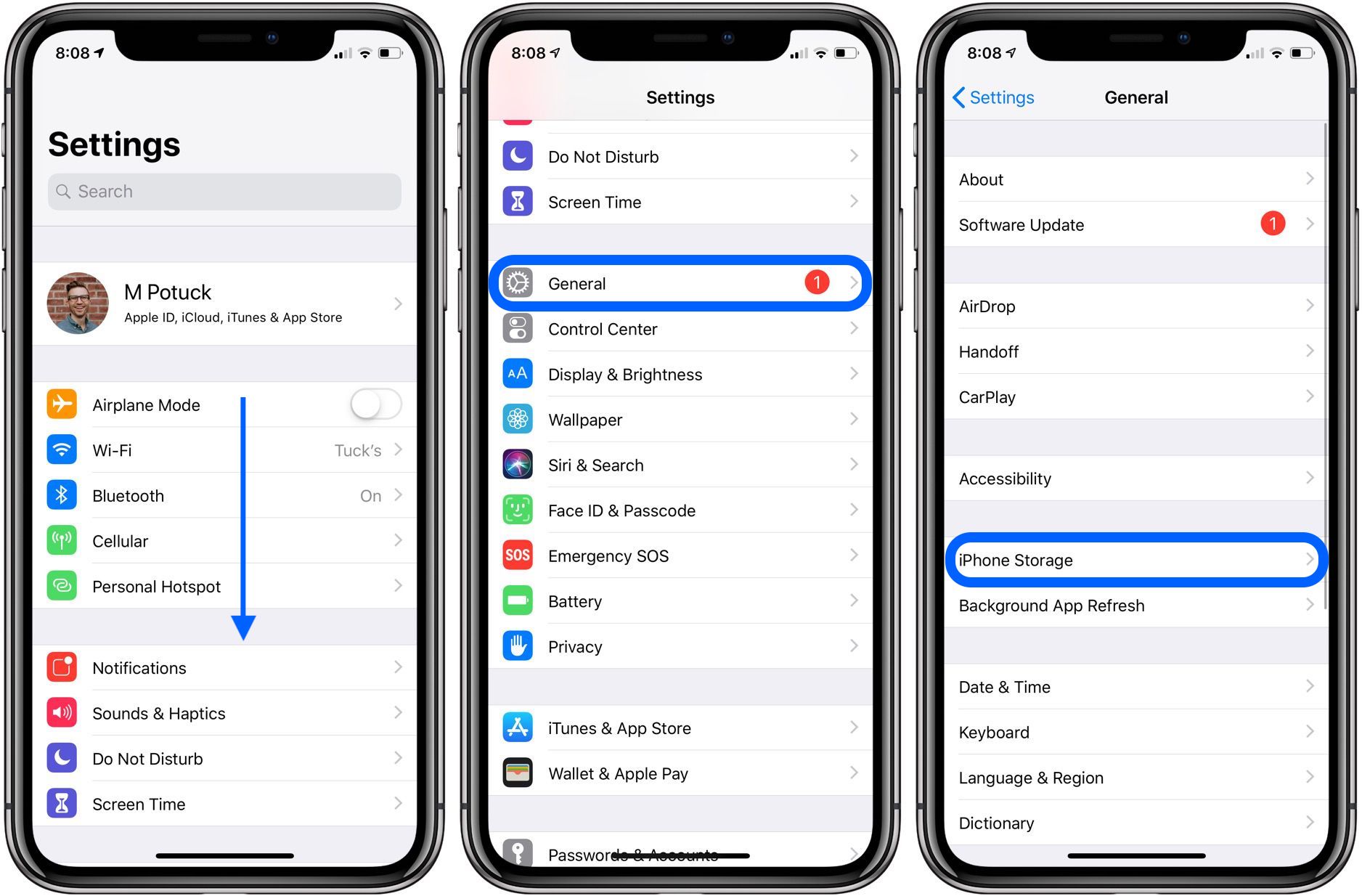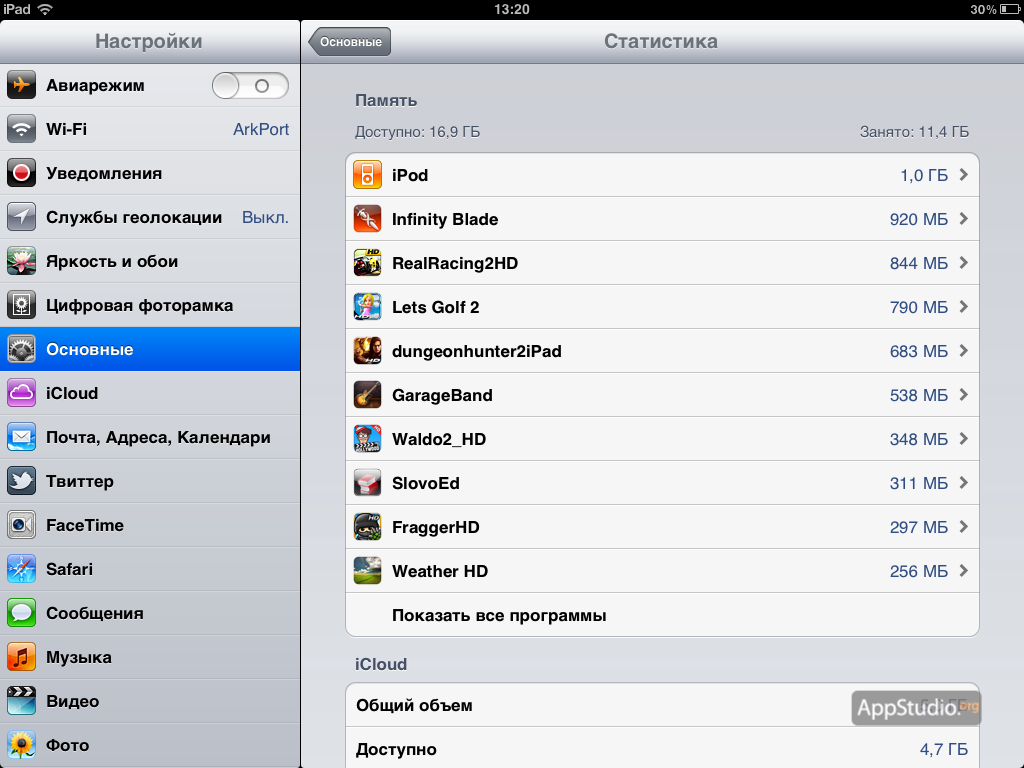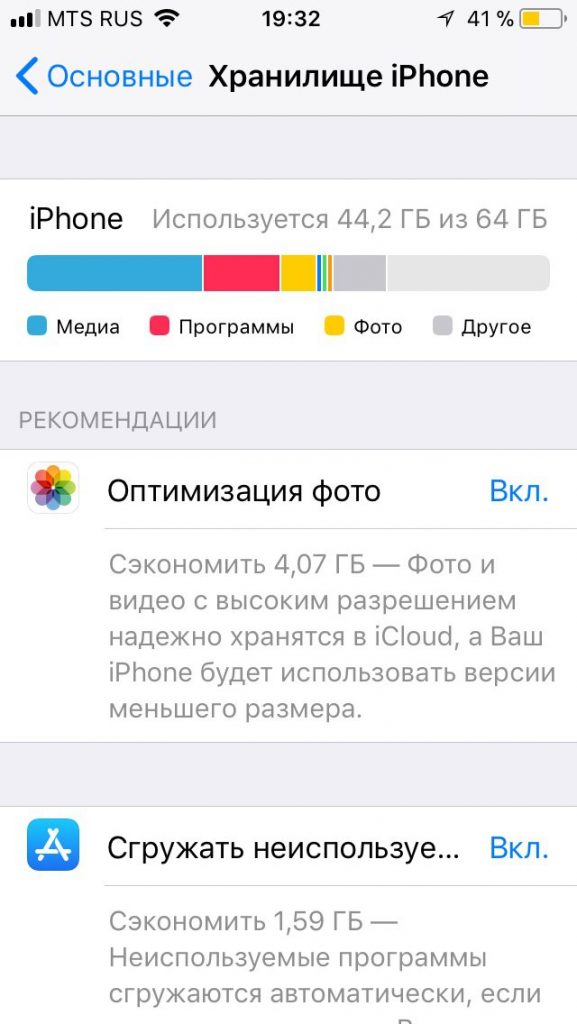Как определить какой тип флеш-памяти установлен в вашем iPhone 6 — Newapples
Ранее стало известно, что установленная в iPhone 6 и iPhone 6 Plus флэш-память TLC имеет некоторые проблемы с контроллером и сейчас мы предлагаем проверить, какой тип памяти установлен в вашем смартфоне.
Ещё в начале этого месяца стало известно, что в iPhone 6 и iPhone 6 Plus компания Apple использует новый тип флэш-памяти TLC, в то время как начиная с iPhone 5 она использовала MLC-память. Преимущество TLC перед MLC выражается в том, что новый тип памяти значительно дешевле и при этом в полтора раза эффективнее, однако, как оказалось, установленные модули TLC-памяти имеют аппаратные проблемы.
Эти проблемы заключаются в том, что некоторые iPhone 6 и iPhone 6 Plus с 64 Гб и 128 Гб памяти начинают самопроизвольно перезагружаться в тех случаях, когда встроенная память заполнена больше, чем на половину. Стоит сразу отметить, что о таком поведении своих смартфонов заявляют не все пользователи, поэтому на данный момент нет никакой возможности узнать проявится ли эта проблема в вашем смартфоне или нет.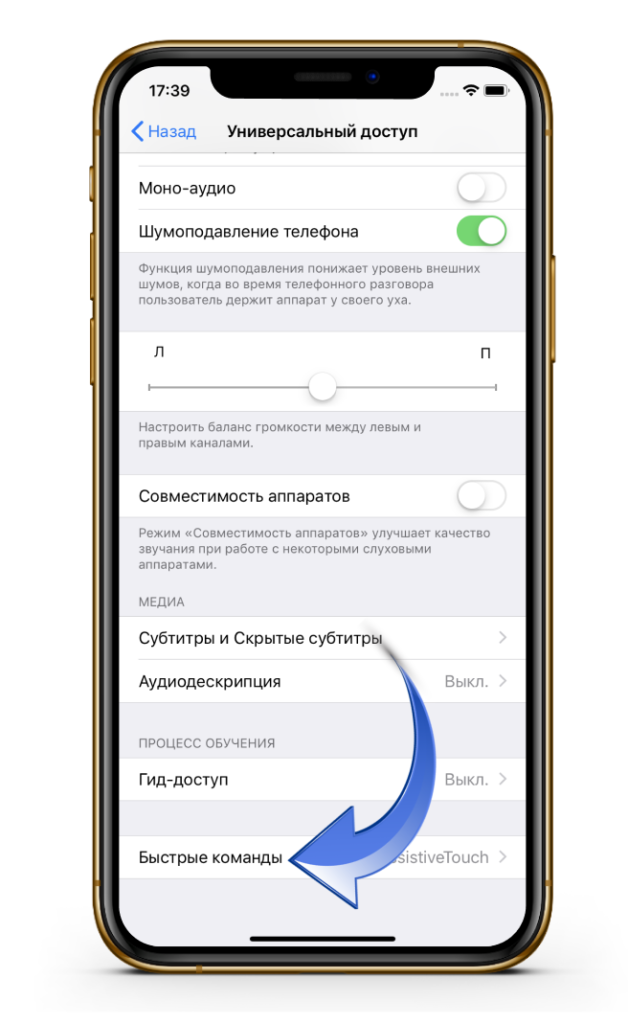
Ожидается, что в последующих партиях iPhone 6 и iPhone 6 Plus компания Apple будет устанавливать в них MLC-память, а также решит проблемы TLC-памяти с помощью прошивки. Но, пока этого не произошло, предлагаем вам самостоятельно узнать какой тип флэш-памяти установлен в вашем iPhone 6 или iPhone 6 Plus. Сделать это можно двумя способами.
Как определить какой тип флеш-памяти установлен в вашем iPhone 6
Способ 1
Этот способ подойдёт для тех, кто уже сделал джейлбрейк iPhone 6 или iPhone 6 Plus.
1. Запустите Cydia, а затем найдите и установите пакеты OpenSSH и IOKit Tools.
2. Установите на свой компьютер под управлением Windows любой SSH-клиент, например PuTTY, а на Mac можно использовать Терминал.
3. На своём iPhone 6 или iPhone 6 Plus зайдите в «Настройки», перейдите в меню Wi-Fi, а затем рядом с именем сети нажмите на «i» и запомните IP-адрес, назначенный вашему устройству.
4. В PuTTY или Терминале выполните команду:
ssh root@[ваш IP-адрес]
5.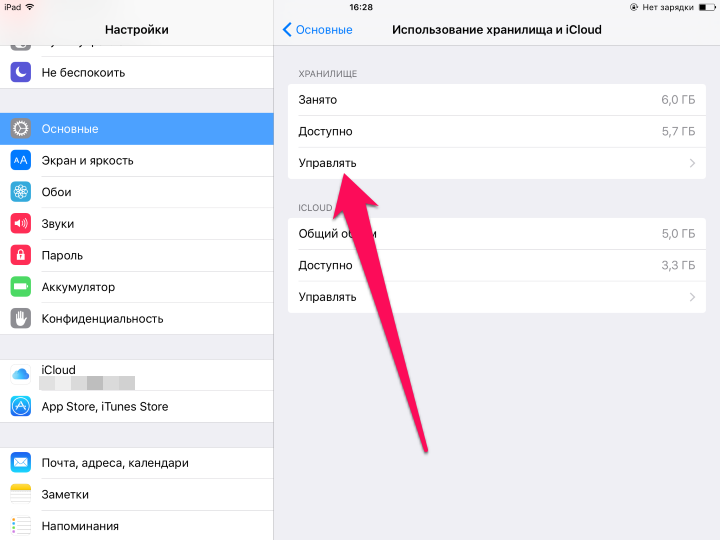 Если вас просят подтвердить операцию, нажмите «YES» и введите пароль alpine, который является стандартным для всех iOS-устройств.
Если вас просят подтвердить операцию, нажмите «YES» и введите пароль alpine, который является стандартным для всех iOS-устройств.
6. Теперь в PuTTY или Терминале выполните команду:
ioreg -lw0|grep “Device Characteristics”
7. После этого на экране отобразится несколько строк.
Среди них необходимо найти строку default-bits-per-cell. Если строка имеет вид «default-bits-per-cell»=2, то вам повезло и на вашем смартфоне установлена MLC-память, а если вы видите «default-bits-per-cell»=3, то на вашем устройстве стоит память TLC.
Способ 2
Этот способ подойдёт для тех, кто по какой-то причине не хочет или не может сделать джейлбрейк своего iPhone 6 или iPhone 6 Plus.
1. С помощью Safari зайдите по этой ссылке и установите на своё устройство IOKitBrowser.
2. Запустите IOKitBrowser и перейдите по пути Root -> N61AP -> AppleARMPE -> arm-io -> AppleT7000IO -> ans -> AppleA7IOPV1 -> AppleCSI -> asp -> ASPStorage.
3. Далее все как и в предыдущем случае.
Вы увидите несколько строк, среди которых необходимо найти строку default-bits-per-cell. Если строка имеет вид «default-bits-per-cell»=2, то вам повезло и на вашем смартфоне установлена MLC-память, а если вы видите
Как узнать объем памяти iphone 5s. Используйте облако для хранения фото и домашнего видео. Свободная и занятая память – прошивка iOS
Чем занята память в iPhone — смотрим в настройках iOS
При покупке телефонов iPhone потенциального пользователя интересуют основные технические характеристики, одним из таких параметров является память устройства. Постоянная память iPhone служит для хранения ваших файлов, ее объем влияет на то, сколько в телефон поместится , и Измеряется пока в Гигабайтах (Gb).
Сегодня покажу места, где можно посмотреть объем памяти почти любой . Пост будет полезен покупателям новых или подержанных (б/у) телефонов.
Сколько памяти в iPhone – коробка
Память iPhone указана на коробке — 32Gb и 16Gb
Начнем с коробки. Когда мы приходим в магазин за новым телефоном, то он запечатан в коробку. На любой коробке снизу есть наклейки, на которых указано – сколько общей памяти на борту у этой модели iPhone. Перевернув коробку смотрим, на некоторых коробках память указывается сверху – 32Gb. Если сверху нет, то смотрите в нижней части, возле , над и
Если приобретаете iPhone не в проверенном магазине или с рук, то ограничиваться коробкой не стоит, нужно посмотреть сколько памяти в самом телефоне, в прошивке iOS, или в программе iTunes.
Свободная и занятая память – прошивка iOS
Если iPhone и выполнено первое включение, то зайдите в приложение:
- Настройки – Основные – Об этом устройстве – Емкость памяти и Доступно
Здесь вы увидите общую емкость памяти и доступную (свободную для записи). В последних прошивках появился раздел Хранилище iPhone, он находится здесь:
В последних прошивках появился раздел Хранилище iPhone, он находится здесь:
- Настройки – Основные – Хранилище iPhone
Хранилище отображает не только общую и используемую память, здесь, можно посмотреть чем занята память iPhone, а ниже, какое приложение сколько занимает места. В этом разделе можно сразу же освободить память, очистив не нужные программы при помощи удаления.
Смотрим память iPhone в iTunes
Посмотреть объем памяти Айфона можно в Айтюнс
Еще один способ узнать сколько общей памяти, можно при помощи компьютерной программы :
- Подключаем к компьютеру свой iPhone, используя комплектный кабель, если кабель не родной, то желательно
- В компьютере запускаем программу iTunes
- В программе жмем значок iPhone – Обзор – смотрим емкость памяти iPhone
В случае с iTunes придется округлять, к примеру, если показывает 29,8 ГБ, то это модель с 32 ГБ памяти. Используя перечисленные способы, вы сможете посмотреть сколько памяти в iPhone 4, 5, 6, 7, 8 и в других моделях.
Владельцам Айфонов со 128 или 256 Гб не приходится беспокоиться по поводу того, что память гаджета переполнена – им нужно очень постараться, чтобы «забить» всё место. А вот обладателям устройств с 16 или 32 Гб можно только посочувствовать – столь небольшие объёмы встроенной памяти не позволяют использовать современные девайсы «на полную катушку».
Расширить память «яблочных» гаджетов при необходимости не удастся – всем известно, что в Айфоны не ставятся флэшки MicroSD. Поэтому владелец устройства с небольшим количеством ROM должен взять дисковое пространство под жёсткий контроль – он не может позволить себе хранить на Айфоне ненужные приложения или фотографии с давно забытого пикника. И конечно, ему следует периодически проверять, сколько свободного места на iPhone осталось. Подобную проверку можно производить 2-мя способами.
Проверка памяти через «Настройки » — самый быстрый способ. Действуйте следующим образом:
Шаг 1 . Пройдите по пути «Настройки » — «Основные » — «Об этом устройстве ».
Пройдите по пути «Настройки » — «Основные » — «Об этом устройстве ».
Шаг 2 . В подразделе «Об этом устройстве » отыщите строки «
В строке «Ёмкость » указано, сколько всего ROM-памяти на Айфоне, а напротив «Доступно » прописано количество свободных гигабайтов.
Не пугайтесь тому, что общее количество памяти чуть меньше, чем заявлено производителем. iPhone не считает то место, которое занято системной папкой iOS.
Если вам любопытно, куда девалась память, вы можете пройти в подраздел «Статистика », находящийся в разделе «Основные ».
В подразделе «Статистика » тоже указываются объёмы свободного и занятого места. Кроме того, здесь есть своеобразная раскладка, из которой становится понятно, какие приложения потребляют наибольшее количество мегабайтов.
В нашем примере очевидно, что подавляющая доля занятого пространства приходится на музыкальную коллекцию.
Как узнать, сколько памяти осталось на Айфоне, через iTunes?
Для проверки памяти через iTunes вам нужно выполнить такие действия:
Шаг 1 . Подключите девайс к ПК USB-кабелем и запустите медиакомбайн.
Шаг 2 . Перейдите в меню управления устройством, нажав эту кнопку:
Шаг 3 . Обратите внимание на разноцветную полосу внизу экрана. Она отражает состояние памяти гаджета.
Наводя курсор мыши на сегменты разных цветов, можно узнать, какое количество памяти приходится на данные того или иного типа (программы, музыку, документы).
Свободное пространство отражается серым сегментом.
Заключение
Способ проверки памяти через iTunes никак нельзя назвать предпочтительным: пользователь должен искать USB-кабель и запускать на компьютере медиакомбайн ради того, чтобы получить малоинформативный отчёт. Проверять память через «Настройки » куда проще: такой анализ не требует доступа к компьютеру и в тоже время способен порадовать пользователя максимально детализированными итогами.
Бывает, возникает ситуация, когда надо срочно проверить память на айфоне, а вы не знаете как это сделать. Например, нужно забросить большой объем информации (фотографий), а вам не известно поместится ли он на айфон. Изначально у смартфона был одна величина памяти, но впоследствии вы устанавливали разные приложения, скачивали документы из почты, фотографировали, естественно, при этом память айфона загружалась. И всегда интересен вопрос: сколько свободной памяти осталось?
Еще бывает, что при продаже айфона вас заверяют, что у данной модели один размер памяти, а после покупки выясняется, что он меньше. Вы бы смогли проверить это и сами при покупке, если бы смогли быстро сориентироваться и найти нужную информацию. Кстати, на iPad информация о гигабайтах памяти указана прямо на корпусе. В данной статье мы расскажем как же посмотреть память на айфоне 5S несколькими способами.
Один из самых быстрых и надежных способов — выяснить объем имеющейся свободной памяти на айфон в настройках девайса. С этой целью нажимаем на главном меню экрана значок «Настройки» и выбираем в них раздел «Основные». Далее находим опцию «Об этом устройстве», открывая которую переходим в подраздел «Емкость». В данном подразделе можно прочесть, сколько всего гигабайт памяти на вашем айфоне, сколько занято под программами, а сколько пространства остается свободным.
С этой целью нажимаем на главном меню экрана значок «Настройки» и выбираем в них раздел «Основные». Далее находим опцию «Об этом устройстве», открывая которую переходим в подраздел «Емкость». В данном подразделе можно прочесть, сколько всего гигабайт памяти на вашем айфоне, сколько занято под программами, а сколько пространства остается свободным.
При этом общее количество гигабайт заводской памяти будет указана чуть меньше, не пугайтесь, так обычно показывается остаток после конвертирования и занятия части памяти системой iOS. При этом полезно запомнить, что в 1 ГБ — 1024 МБ.
Проверка объема памяти через iTunes
Если вы подключили айфон к компьютеру и работаете, то не совсем удобно отсоединять его, чтобы проверить остаток свободной памяти. Если на компьютере установлена программа iTunes, то сделать это довольно просто и быстро. Активируем программу iTunes и в открывшемся окне сразу появится информация о подключенном айфоне с указанием всех его характеристик, в том числе и объема реминисценции встроенной и свободной.
Проверка объема памяти через серийный номер iPhone 5S
Узнать все характеристики памяти айфона можно даже, если он полностью отключен или находится в нерабочем состоянии. Вы знаете, что в каждом айфоне или любом другом устройстве есть серийный номер. Самый простой способ это узнать — вытащить лоток для симкарты, где на ней выбит серийный номер. Этот номер достаточно вбить в поисковую строку браузера в интернете и вы получите полную информацию об устройстве iPhone 5S. Кстати, в данном виде поиска есть определенные плюсы: вы сможете узнать не только объем реминисценции, но и где и когда продан данный девайс.
Как оценить объем памяти через iOS
Когда в iPhone 5S объем хранилища уменьшается, сама система iOS занимается оптимизацией его объема. Чтобы расширить хранилище для обновлений, операционка iOS может удалять ненужные программы или файлы, а также кэш. При этом программа выбирает для удаления те файлы, которые имеют копии или могут быть повторно загружены.
Чтобы проверить объем памяти через iOS, нужно войти в Настройки айфона и перейти к разделу «Хранилище и iCloud», после чего выбрать функцию «Управлять хранилищем». Перед вами появится список программ и числовое выражение объема, которое он занимают.
Чтобы получить дополнительную информацию, выберите при необходимости, выделите и удалите часть файлов или всю программу. Если появится запись, что «места больше нет», то удалите часть файлов из мозга айфона.
Удаление Кэша
Отдельный тип файлов — кэшированные файлы, создаваемые при просмотре видео или фотографий, при потоке музыки. Эти файлы также занимают лишнюю память на айфоне. Их цель обеспечить быстрый доступ к уже просмотренным файлам. В категории «Другое» в программе iTunes вы найдете много кэшированных файлов. Поэтому, если программа iOS ищет дополнительное место, то для увеличения хранилища она удаляет прежде всего кешированные и временные файловые данные.
Статьи и Лайфхаки
Многие владельцы устройств Apple беспокоятся о том, что на их планшетном компьютере совсем нет места. Но как узнать, сколько осталось памяти на iPad ? К примеру, мы сделали снимок и увидели сообщение о том, что на нашем устройстве осталось слишком мало места. Или же мы хотим скачать приложение, и видим, что для его загрузки недостаточно памяти. Как не допустить возникновения подобной ситуации в самый неподходящий момент и проконтролировать оставшееся место заранее?
Но как узнать, сколько осталось памяти на iPad ? К примеру, мы сделали снимок и увидели сообщение о том, что на нашем устройстве осталось слишком мало места. Или же мы хотим скачать приложение, и видим, что для его загрузки недостаточно памяти. Как не допустить возникновения подобной ситуации в самый неподходящий момент и проконтролировать оставшееся место заранее?
Как узнать, сколько памяти осталось на iPad?
Пожалуй, сложно отрицать тот факт, что планшетный компьютер фирмы Apple является одним из лучших устройств на рынке современной техники. Как правило, его можно приобрести за сумму до $400-500. Учитывая технические характеристики планшета, это вполне разумная стоимость. Конечно же, многое также зависит и от модели устройства.
Однако случается, что разработчик просит более $700 за iPad. Чем можно оправдать столь высокую стоимость? Подобные планшетные компьютеры отличаются значительным объёмом встроенной памяти – от 32-ух до 128-ми гигабайт. Именно из-за столь высокой цены большинство пользователей всё же останавливают свой выбор на 16-ти гигабайтах. На первый взгляд, такого объёма памяти более чем достаточно. Однако попробуем подойти к этому вопросу с другой стороны. К примеру, на нашем планшете чуть более 13-ти гигабайт свободного места. Любая современная игра занимает около 2-ух гигабайт (к примеру, N.O.V.A.), а ведь наиболее ярым поклонникам игровых приложений, как правило, мало и пяти — десяти игр. Что же остаётся? Правильно, не так уж и много.
На первый взгляд, такого объёма памяти более чем достаточно. Однако попробуем подойти к этому вопросу с другой стороны. К примеру, на нашем планшете чуть более 13-ти гигабайт свободного места. Любая современная игра занимает около 2-ух гигабайт (к примеру, N.O.V.A.), а ведь наиболее ярым поклонникам игровых приложений, как правило, мало и пяти — десяти игр. Что же остаётся? Правильно, не так уж и много.
Владелец планшетного компьютера на базе iOS должен знать о том, как проверить наличие свободного места на своём устройстве, а также о том, как его увеличить и оптимизировать. В дальнейшем это избавит его от целого ряда проблем. Для этого входим в «Настройки» («Settings»), выбираем пункт «Общие» («General») > «Об устройстве» («About»). Пролистываем список до тех пор, пока не увидим вкладку «Доступно» («Available»). Именно там мы сможем узнать общий объём памяти, а также объём доступной памяти. Иногда этот пункт называется «Статистика» («Usage»).
Мы выяснили, как узнать, сколько осталось памяти на iPad. Проверить это можно также через программу iTunes. И для этого вовсе не обязательно. Если мы пользуемся компьютером на базе OS Windows, нам потребуется предварительно установить данное приложение. Владельцы Mac должны знать о том, что программа iTunes встроена в OS X по умолчанию.
Проверить это можно также через программу iTunes. И для этого вовсе не обязательно. Если мы пользуемся компьютером на базе OS Windows, нам потребуется предварительно установить данное приложение. Владельцы Mac должны знать о том, что программа iTunes встроена в OS X по умолчанию.
Чтобы проверить каждое приложение в меню «Статистика» по отдельности, выбираем соответствующий пункт (например, «Видео»). Так можно легко определиться с тем, что нам действительно нужно, а от чего лучше избавиться. В том же меню можно почитать информацию и по сервису iCloud.
Следим за памятью, которая осталась на iPad
Итак, память нашего устройства занимают не только программы, но и другое содержимое. К примеру, мы создаём не одну, а несколько презентаций. В общей сложности они будут включать порядка тридцати — сорока слайдов, и займут не менее 100 мегабайт свободного места iPad.
Или, к примеру, мы создали небольшое видео в iMovie, которое занимает не более нескольких минут. У него две копии, одна из которых находится в самой программе, а вторая – в библиотеке. Итак, места занято уже в два раза больше. Подобная ситуация случается и со многими иными программами, поскольку проекты всегда дублируются. В связи с этим рекомендуется тщательно следить за свободным местом своего устройства и удалять по возможности всё то, что не нужно.
У него две копии, одна из которых находится в самой программе, а вторая – в библиотеке. Итак, места занято уже в два раза больше. Подобная ситуация случается и со многими иными программами, поскольку проекты всегда дублируются. В связи с этим рекомендуется тщательно следить за свободным местом своего устройства и удалять по возможности всё то, что не нужно.
Весьма много места занимают фотографии и музыкальные файлы. Чтобы сэкономить его, в программе iTunes отмечаем пункт, отвечающий за выборочную синхронизацию (в меню «Music»). Благодаря этому мы сможем контролировать контент, который будет загружать на планшет.
Активным пользователям Facebook предлагается хранить фотографии именно там. Кроме социальной сети, их можно размещать и на других ресурсах. Хорошими примерами являются бесплатный «облачный» сервис Dropbox и iTunes Match. Стоимость последнего составляет $25 в год.
Пользователи iPhone и iPad рано или поздно сталкиваются с ситуацией, когда в самый неожиданный момент заканчивается свободное место на устройстве и приходится удалять нужный контент или приложения.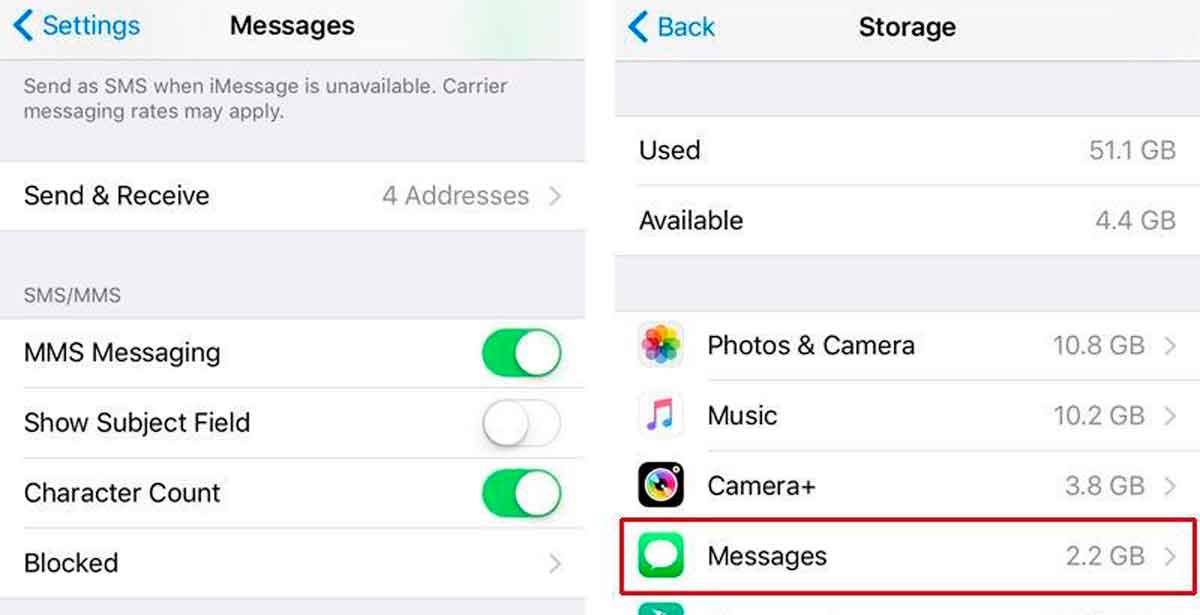 Глядя на содержимое гаджета, мы видим незнакомые нам файлы и папки, трогать которые опасаемся – а вдруг они нужны для работы смартфона или планшета.
Глядя на содержимое гаджета, мы видим незнакомые нам файлы и папки, трогать которые опасаемся – а вдруг они нужны для работы смартфона или планшета.
В действительности, освободить место на мобильном устройстве можно, не прибегая к удалению важных данных. MacDigger предлагает 10 советов, как освободить память на iPhone и iPad.
1. Очистить историю Safari и данные веб-сайтов
Первый шаг в деле очистки i-устройства– удаление временных файлов Safari. Очистить историю посещений и файлы cookie из Safari можно, выбрав «Настройки» > Safari > «Очистить историю и данные сайтов». Чтобы удалить всю сохраненную информацию из браузера, выберите «Настройки» > Safari > «Дополнения» > «Данные сайтов» > «Удалить все данные».
2. Отключить Фотопоток
Сервис Фотопоток собирает последние 1000 фотографий из медиатеки и распространяет их на все устройства. Технология активно расходует ценные мегабайты, поэтому в случае нехватки памяти ее следует отключить. Сделать это можно в разделе Настройки > iCloud > Фото.
Сделать это можно в разделе Настройки > iCloud > Фото.
3. Включить Медиатека iCloud
Механизм сервиса Медиатека iCloud предусматривает возможность синхронизации неограниченного количества контента через облако. С запуском сервиса изображения и видеоролики в полном объеме могут выгружаться в облачное хранилище Apple. Оригиналы этих файлов больше не будут находиться на iPhone и iPad, что позволит сэкономить пространство. Активировать сервис Медиатека iCloud можно в разделе Настройки > iCloud > Фото.
4. Удалить и переустановить приложения
В процессе использования приложения быстро растут за счет временных данных. В результате гигабайты на iPhone и iPad буквально таят на глазах. Перейдите в Настройки > Основные > Статистика > Хранилище, чтобы увидеть список наиболее «ресурсоемких» программ. Ненужные приложения можно удалить, важные – переустановить.
5. Удалить треки и слушать музыку в потоковом режиме
Apple позволяет транслировать загруженную из iTunes музыку через iCloud – скачивать ее и хранить на устройстве совсем не обязательно. Удалите ненужные треки с iPhone и слушайте их онлайн. Сэкономить место можно также с помощью стриминговых сервисов, вроде Яндекс.Музыка или Zvooq.
Удалите ненужные треки с iPhone и слушайте их онлайн. Сэкономить место можно также с помощью стриминговых сервисов, вроде Яндекс.Музыка или Zvooq.
6. Удалить большие переписки в iMessage
Активная отправка фотографий и видео через iMessage быстро сокращает доступное пространство на iPhone и iPad. Удаление в приложении больших переписок позволит освободить место в памяти девайса.
7. Обновиться на последнюю версию iOS
Если у вас не самая новая версия iOS и вы не практикуете джейлбрейк, самое время перейти на актуальную версию iOS. В последних релизах Apple исправила ошибки, улучшила стабильности работы системы и увеличила производительность на старых устройствах. Помимо этого последние обновления на iPhone и iPad. Перейдите в раздел Основные > Обновления ПО, чтобы проверить наличие новых версий.
8. Удалить скриншоты
Пользователи iPhone и iPad часто делают скриншоты. Как правило, снимки экрана занимают не более 300 КБ в памяти устройства, но большинство зачастую забывают удалить ненужные изображения. Так они постепенно «размножаются» в фотогалерее, занимая всё больше места. В таких ситуациях на выручку придет . Приложение для iPhone и iPad специально оптимизировано для того, чтобы распознавать скриншоты, а также удалять их с устройства.
Так они постепенно «размножаются» в фотогалерее, занимая всё больше места. В таких ситуациях на выручку придет . Приложение для iPhone и iPad специально оптимизировано для того, чтобы распознавать скриншоты, а также удалять их с устройства.
9. Удалить временные файлы
Многие приложения даже после того, как вы их удалили, оставляют после себя временные файлы. Решить проблему можно с помощью приложения . Это бесплатное решение, призванное очистить iPhone, iPad и iPod touch от лишних данных. Утилита проста и понятна в управлении и удаляет неиспользуемые, а также временные файлы, ненужные приложения, музыку и фотографии, обеспечивая более быструю работу мобильного устройства и освобождая место на его внутренней флеш-памяти.
10. Очистить офлайн-список Safari
Функция для отложенного чтения Safari расходует свободную память. При частом ее использовании объем кэша очень быстро вырастает до нескольких гигабайт. Чтобы почистить данные, откройте Настройки > Основные > Статистики > Хранилище > Safari, нажмите кнопку Изменить и удалите офлайн-список.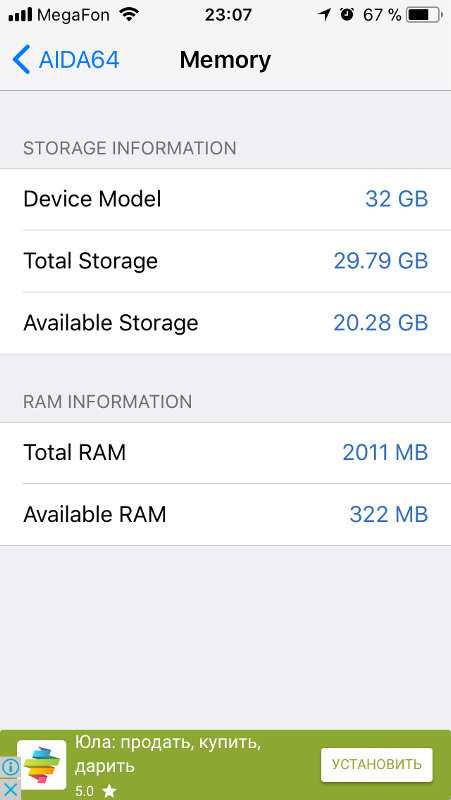 Очистка кэша не повлечет за собой удаление объектов из списка для чтения.
Очистка кэша не повлечет за собой удаление объектов из списка для чтения.
Как посмотреть память на Айфоне, сколько осталось Тарифкин.ру
В процессе покупки нового или б/у iPhone потенциальные покупатели интересуются его основными характеристиками. Одним из главных параметров современного гаджета является память, которая позволяет пользователям хранить на устройстве много различных файлов (фотографий, музыки, различных документов и т.д.). Объем памяти любого цифрового устройства выражается в гигабайтах (Gb). Поэтому стоит разобрать все способы просмотра реального объема емкости iPhone.
Данная статья будет полезна покупателям новых или подержанных Айфонов, так как недобросовестные продавцы часто предоставляют покупателям недостоверные данные, в частности в плане памяти телефона.
Как узнать, сколько памяти на Айфоне, на упаковке
Первым делом покупателю нужно начать с изучения коробки Айфона, на которой снизу должны быть наклейки. На этих наклейках производители указывают модель гаджета, общий объем его памяти и другую важную информацию. На некоторых коробках емкость указывают сверху коробки, как на нижней картинке.
На некоторых коробках емкость указывают сверху коробки, как на нижней картинке.
Если сверху коробки не указан объем памяти гаджета, то нужно смотреть её нижнюю части, где возле модели iPhone производители указывают объем памяти. Также они тут размещают другие важные для покупателей данные о гаджете (№ партии, SN и IMEI).
Если Айфон продается в малоизвестном магазине или с рук, то ограничиваться информацией с коробки не нужно. В этом случае необходимо смотреть объем памяти в настройках смартфона или с помощью утилиты iTunes.
Ниже перечислены модели Айфонов и возможные объемы их памяти.
| Модель iPhone | Объем памяти (ГБ) |
| iPhone | 4, 8, 16 |
| 3 G | 8, 16 |
| 3 GS | 8, 16, 32 |
| 4 | 8, 16, 32 |
| 4 S | 8, 16, 32, 64 |
| 5 | 16, 32, 64 |
| 5 C | 8, 16, 32 |
| 5 S | 16, 32, 64 |
| SE | 16, 32, 64, 128 |
| 6 | 16, 32, 64, 128 |
| 6 Plus | 16, 64, 128 |
| 6 S | 16, 32, 64, 128 |
| 6 S Plus | 16, 32, 64, 128 |
| 7 | 32, 128, 256 |
| 7 Plus | 32, 128, 256 |
| 8 | 64, 256 |
| 8 Plus | 64, 256 |
| X | 64, 256 |
| XR | 64, 128, 256 |
| XS | 64, 256, 512 |
| XS Max | 64, 256, 512 |
| 11 | 64, 128, 256 |
| 11 Pro | 64, 256, 512 |
| 11 Pro Max | 64, 256, 512 |
Как посмотреть память на Айфоне в меню настроек
Самый быстрый способ ознакомиться с реальным объемом памяти смартфона (сколько занято и доступно) – использование настроек смартфона.
Для этого нужно:
- Развернуть настройки iPhone.
- Потом выбрать там пункт «Основные».
- Далее нужно открыть вкладку «Об этом устройстве».
- После чего необходимо найти там пункты «Ёмкость памяти» и «Доступно»
Верхняя картинка говорит, что в гаджете 16 Гб памяти. При этом строчка «Доступно» отражает объем свободную памяти на устройстве (в нашем случае – это 789 Мб). Также часть памяти iPhone занимает система iOS, поэтому показатели могут отличаться от заявленных производителем.
- Если требуется подробная информация о памяти гаджета, то необходимо открывать пункт «Основные» и выбирать там вкладку «Хранилище iPhone».
- После чего в верхней части окна будет указаны данные о том, какая часть памяти занят определенными типами файлов (софт, картинки, сообщения и т.д.). Эта информация позволяет быстро понять, сколько доступно места на гаджете. Если на нем практически не осталось свободной памяти, то необходимо ее очисть от мусора и лишних данных.

Как проверить память на Айфоне через iTunes
Ознакомиться с количеством занятой и доступной памяти на iPhone можно также c помощью утилиты iTunes.
Для этого нужно:
- Подключить с помощью USB шнура iPhone к ПК или ноутбуку.
- Установить и запустить программу iTunes на ноутбуке или ПК.
- После чего в основном окне утилиты нужно кликнуть по иконке смартфона и выбрать в правом части программы вкладку «Обзор».

- Потом в пункте «Емкость» отобразится вместимость iPhone.
- Внизу окна утилиты будет видна цветная полоска, которая отображает занятую и свободную память Айфона.
Если iTunes будет показывает общую емкость гаджета 29,2 ГБ, то этот iPhone с памятью 32 ГБ.
Как посмотреть, сколько занято памяти в iCloud
Проверить состояние памяти iCloud можно с помощью настроек устройства.
Для этого нужно:
- Открыть настройки iPhone.
- Нажать там на имя устройства.
- Далее выбрать пункт «iCloud».
- После чего вверху открывшегося окна отобразится привычная цветная шкала, которая показывает сколько занимают места те или иные файлы (бэкапы, фотографии и документы). Здесь не отображаются музыкальные файлы и кинофильмы, приобретенные в iTunes.
Также можно проверить объем занятой памяти в облачном сервисе iCloud следующим образом:
- Заходят на сайт www.icloud.com и входят в свою учетную запись (вводят Apple ID).
- Далее переходят в «Настройки».

- Тут будет представлена информация о размере и степени заполнения облачного хранилища iCloud в виде цветовой-полоски. Она позволяет понять на сколько и какими файлами заполнен гаджет.
Если место в iCloud мало, то можно расширить объем хранилища. Для этого требуется выполнить следующее:
- Открыть настройки гаджета.
- Кликните на имя iPhone.
- Далее нажать вкладку «iCloud».
- Потом выбрать «Управлять хранилищем» или «Хранилище iCloud».
- Под шкалой нужно выбрать пункт «Сменить план хранилища». В более старых версиях системы iOS этот пункт называется «Купить больше пространства».
- После чего необходимо ознакомиться с ценами и подобрать для себя более подходящий тариф.
- Далее требуется нажать «Купить». В процессе оплаты нужно действовать в соответствии с предложенной системой инструкции.
Как проверить, сколько памяти занимают приложения
Вкладка «Хранение и использование iPhone» на одиннадцатой и более поздних версиях iOS называется «Хранилище iPhone», что облегчает владельцам доступ к памяти гаджета. В этом пункте настроек представлены данные о свободной емкости смартфона, а также сколько места на нем занимает та или иная утилита. Тут же пользователь может получить совет по очистке пространства.
Для оценки использования памяти приложениями требуется выполнить следующее:
- Открыть «Настройки» Айфона.
- После чего выбрать там вкладку «Основные», а потом пункт «Хранилище iPhone».
- Далее на дисплее появится перечень установленных на гаджете программы и подробная информация об количестве занимаемого ими пространства.
 При этом самые «тяжелые» утилиты и игры будут отображаться вверху данного списка. Для получения подробной информации нужно нажать на необходимое приложение, после чего отобразится ее размер и объем памяти, занимаемый сохраненными ей данными (кеш, временная информация и т.д.).
При этом самые «тяжелые» утилиты и игры будут отображаться вверху данного списка. Для получения подробной информации нужно нажать на необходимое приложение, после чего отобразится ее размер и объем памяти, занимаемый сохраненными ей данными (кеш, временная информация и т.д.).
Кэш и временная информация могут не учитываться как используемые. Как и раньше, пользователь можете деинсталлировать утилиту и сохраненные ей данные с помощью вкладки «Удалить программу».
Контент программы «Музыка», «Сообщения», данные браузера Safari и «Подкасты» доступны для удаления с этого экрана, как показано на нижних картинках. Причем в окне сводки программ «Музыка» и «Сообщения» предусмотрены еще некоторые функции, позволяющие удалять имеющуюся в них информацию списками или выборочно.
Кроме того, можно автоматически удалять редко используемый на iPhone софт.
Для это в системе iOS 11 и более новых версиях предусмотрена функция «Сгрузить приложение», которая позволяет удалять программы и сохранить все их данные.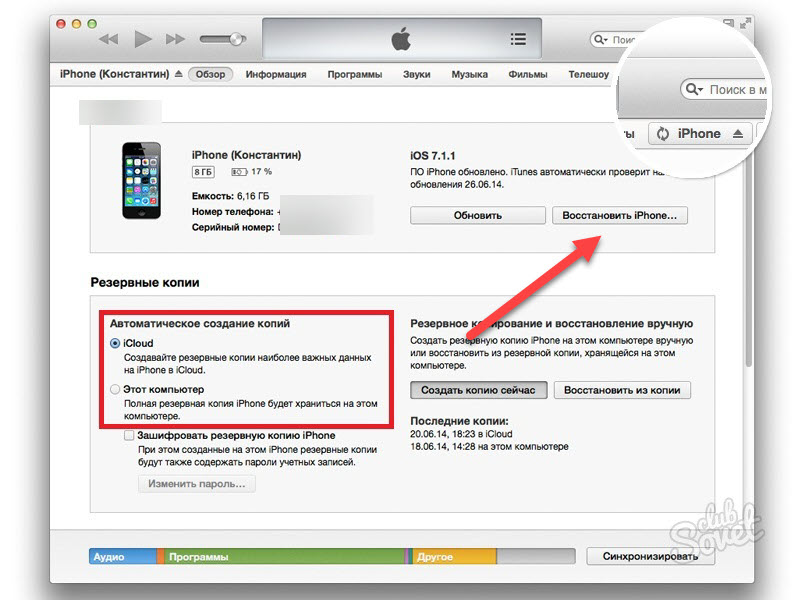 Также в настройках «iTunes и App Store» имеется специальный ползунок «Сгружать неиспользуемое», после включения которого система iOS самостоятельно станет выгружать редко используемый софт.
Также в настройках «iTunes и App Store» имеется специальный ползунок «Сгружать неиспользуемое», после включения которого система iOS самостоятельно станет выгружать редко используемый софт.
При этом, рядом с названием сгруженного софта будет виден ярлычок с изображением «облачка и стрелки».
Производители не уточнили период времени, по которому система определяет неактивность программы. Но в перечне программ в разделе «Хранилище iPhone» есть пункт «Последний раз использовалось».
Выгрузка софта эффективна в том случае, если он большого размера, а сохраненные им данные мало весят. Радует то, что после повторной установки софта (если он будет доступен в фирменном магазине App Store) все данные восстановятся.
Используя все перечисленные выше способы, любой начинающий пользователь сможете быстро проверить сколько памяти имеет любая модель iPhone, а также iPod или iPad. При этом он cможет определить, какими типами файлов она занята. Это позволит ему оперативно ее очищать и эффективно использовать ценные ресурсы смартфона.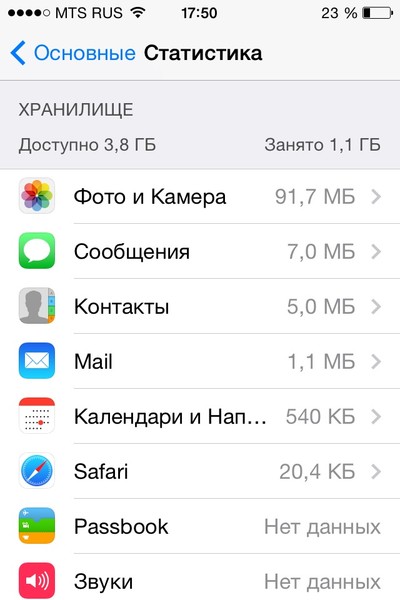 Благодаря этому гаджет будет дольше работать.
Благодаря этому гаджет будет дольше работать.
4.7 / 5 ( 24 голоса )
Как восстановить данные с iPhone, поврежденного водой
Есть ли жизнь после смерти от повреждения водой? Хотя с момента выпуска iPhone 7 iPhone должен быть водо- и пыленепроницаемым, некоторые пользователи Apple по-прежнему сообщают о неработающих кнопках «Домой», потере данных и повреждении камеры при контакте их устройства с жидкостью.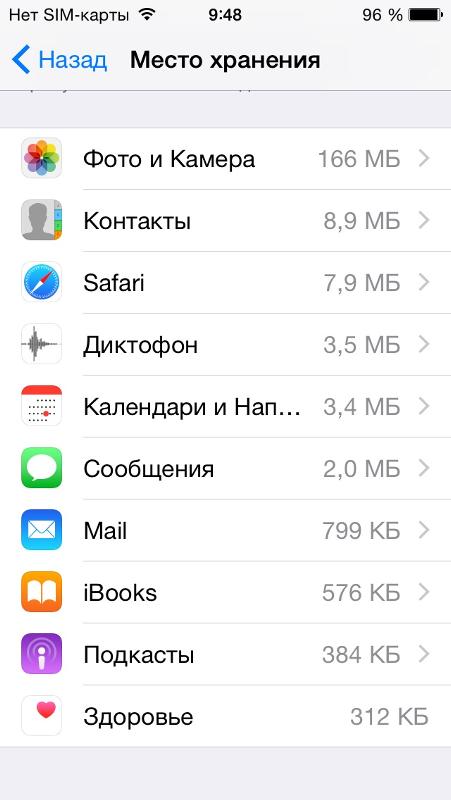
Старые поколения iPhone не защищены от повреждения водой. Если вы все еще используете iPhone 6s или старше, вы можете потерять годы фотографий, файлов, контактов и чатов, если ваш iPhone попадет в контакт с водой.
Убила кнопку Home и через 30 секунд в таз с водой попала вода внутрь камеры 7 Plus. 💀 pic.twitter.com/amXTg8H72C
— Остин Эванс (@austinnotduncan) 24 сентября 2016 г.
Вот ваше полное руководство по восстановлению данных iPhone для устройств, поврежденных водой. Он охватывает следующее:
Первые шаги по спасению телефона
Как проверить, поврежден ли iPhone водой или нет
Чего следует избегать
Как восстановить данные с iPhone, поврежденного водой
1. Первые шаги по утилизации мокрого iPhone
Как можно скорее извлеките устройство iOS из воды.
Выключите питание, нажав и удерживая кнопку питания (шансы на восстановление могут увеличиться, если вы быстро выключите его)
Снимите все чехлы с телефона
Извлеките SIM-карту и лоток из iPhone
Используйте сухую впитывающую ткань, чтобы удалить влагу из телефона.

2. Несомненные признаки повреждения водой, если вы уроните iPhone в воду.
2.1 Неофициальные индикаторы
Проблемы с питанием и запуском : не удается включить устройство, перезагружается сразу после включения или вы видите, что iPhone застрял с белым экраном смерти; аппаратный сбой: динамик или микрофон не работают, или ваше устройство iOS перегревается
Предупреждающие сообщения : при использовании устройства iOS вы можете получить одно или несколько сообщений об ошибках, например «Этот аксессуар не предназначен для работы с iPhone» или «Зарядка не поддерживается с этим аксессуаром»; проблемы с приложениями: браузер Safari, электронная почта или другие приложения открываются и закрываются без причины.
Поврежденный водой iPhone … да.
2.2 Официальные индикаторы повреждения водой от Apple
У Apple есть серия диаграмм, показывающих расположение индикатора контакта с жидкостью (LCI), чтобы проверить, находятся ли ваши данные iOS в опасности. Когда вы видите красную точку, это означает, что на ваше устройство попала вода. Если красная точка не появляется, значит, с устройством все в порядке. Или — по крайней мере — индикатор не промок. В каждом поколении iPhone есть индикатор контакта с жидкостью.
Когда вы видите красную точку, это означает, что на ваше устройство попала вода. Если красная точка не появляется, значит, с устройством все в порядке. Или — по крайней мере — индикатор не промок. В каждом поколении iPhone есть индикатор контакта с жидкостью.
Индикатор контакта с жидкостью iPhone X местоположение
Индикатор контакта с жидкостью на iPhone X
Индикатор контакта с жидкостью iPhone 8, 8 Plus, 7, 7 Plus расположение
Индикатор контакта с жидкостью на iPhone 7 и 8
Индикатор контакта с жидкостью iPhone 6, 6 Plus, 6S, 6S Plus расположение
Индикатор контакта с жидкостью на iPhone 6
Индикатор контакта с жидкостью iPhone 5S, iPhone 5C, iPhone 5, iPhone SE
Индикатор контакта с жидкостью на iPhone 5
Индикатор контакта с жидкостью iPhone 4, расположение 4s
Индикатор контакта с жидкостью на iPhone 4
3. Чего следует избегать, если ваш iPhone поврежден водой.
Если вы думаете, что контакт с жидкостью — это худшее, что может случиться с вашим устройством, подумайте еще раз.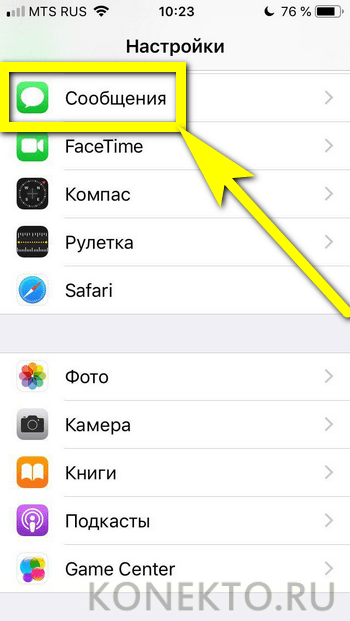 Положение может ухудшиться, если вы попытаетесь сохранить его, используя безумные методы, распространенные в Интернете.
Положение может ухудшиться, если вы попытаетесь сохранить его, используя безумные методы, распространенные в Интернете.
Когда паника берет верх, многие люди, не задумываясь, делают все, что угодно, о долгосрочных последствиях попытки самостоятельно починить iPhone, поврежденный водой.
Не причиняйте еще большего ущерба и воздержитесь от следующих действий:
Не нажимайте никаких кнопок
Нажимая на его кнопки, вы можете протолкнуть воду дальше внутрь.
Если телефон все еще включен, возможно замыкание контактов кнопки.
Не пытайся включить телефон
Попадание воды на электрические соединения телефона может вызвать короткое замыкание внутренних компонентов.
Не трясите свой телефон
Встряхивание также может привести к попаданию воды внутрь устройства и к контурам, поэтому этого лучше избегать.
Не сушите телефон феном
Тепло от сушилки может вызвать дополнительные повреждения или повлиять на клей, используемый в телефоне.

Сушильные инструменты, электрические духовки или фены тоже под запретом!
Не кладите iPhone в сырой рис или наполнитель для кошачьих туалетов.
Используя эти методы, крошечные частицы могут попасть в корпус iPhone и увеличить повреждение. Частицы риса могут впитывать влагу и увеличиваться в размерах до 4 раз, что может нанести еще больший ущерб.
#ProTip . Месяц в модном рисе не спас мой iPhone после отжима в стиральной машине. #ScrubbedPhone #DadJoke pic.twitter.com/j9MpcplveQ
— Мишель Шепард (@shephardm)10 июля 2017 г.
Вместо этого вы можете попробовать высушить iPhone пакетиками силикагеля …
Пакет с силикагелем. Не ешь меня.
Пакеты с силикагелем, которые приходят при покупке электрических компонентов, должны сушить мокрый iPhone более эффективно, чем рис.
При использовании этого метода вашему устройству потребуется не менее 48 часов, чтобы высохнуть.
Не пытайтесь выполнить операцию на устройстве
Джессика Смит написала отличную статью о том, почему импровизированные методы спасения поврежденных водой iPhone, как правило, не работают. Лучше избегать проведения каких-либо «операций» на вашем устройстве: признать поражение и сосредоточиться на восстановлении данных — лучшее использование вашего времени и энергии.
Остерегайтесь
Будьте осторожны, читая руководства по восстановлению поврежденных водой iPhone или других телефонов. Не все, что написано в Интернете, безопасно, полезно или полезно для вас.
4. Как восстановить данные с iPhone, поврежденного водой
Даже если устройство полностью мертво, есть надежда. Если вы все перепробовали и думаете, что ваш iPhone не подлежит ремонту, еще не поздно восстановить данные iPhone. Вы все равно можете попытаться восстановить данные из существующих резервных копий iTunes или iCloud.
iTunes ограничен, когда дело доходит до восстановления резервных копий, поскольку вы можете рискнуть перезаписать все свои данные на новом iPhone — и, кроме того, у вас может не быть другого iPhone для восстановления. Что делать, если вы этого не сделаете, и вы просто хотите восстановить свои данные?
Что делать, если вы этого не сделаете, и вы просто хотите восстановить свои данные?
Поврежденный водой iPhone: процесс восстановления данных
Выполните следующие действия, чтобы восстановить данные iPhone, поврежденные водой. Вы можете выполнить те же действия, если хотите восстановить удаленные данные, даже если вы потеряли свой iPhone. Это также применимо, если вы хотите восстановить данные со сломанного iPhone.
Пожалуйста, свяжитесь с нами в любой момент, если мы сможем помочь вам восстановить ваши данные. Мы здесь, чтобы помочь!
Защитите свое устройство iOS с помощью водонепроницаемого чехла
Если вы хотите убедиться, что ваше устройство защищено от повреждений водой в будущем, мы рекомендуем приобрести водонепроницаемый чехол.
Вы можете купить их в Интернете или в розничных магазинах. У iMore есть отличная подборка водонепроницаемых чехлов , а также у них есть чехлы для подводной фотографии .
Как выбрать б/у iPhone?
О том, как выбрать бу айфон и не пожалеть о потраченных деньгах, написано множество статей, однако, стоит в первую очередь ориентироваться на бюджет и модели, которые можно купить в установленных финансовых рамках.
Многие сомневаются, стоит ли покупать бу айфон, однозначного ответа на этот вопрос нет. Новое устройство вселяет уверенность в покупке, но и цена такого гаджета может быть в 2-3 раза выше. Бывшая в употреблении техника часто наделена отличной работоспособностью, хотя факты мошенничества с нерабочими аппаратами все же встречаются на досках объявлений.
Сомнения о том, какой выбрать айфон, терзают многих покупателей, причиной тому естественное желание – купить дешевле максимально качественный продукт. Определяясь с характеристиками, важно объективно оценить свои потребности и возможности, присмотреться к ценовой политике на бывшую в употреблении продукцию Apple в Украине.
Преимущества покупки б/у смартфона
Подержанный айфон даже пятилетней давности может составить конкуренцию актуальным бюджетным Android-смартфонам по скорости и стабильности работы. Если выбранный гаджет уже снят с производства, стоит обратить внимание на бу айфоны, наверняка в продаже найдется аппарат в хорошем состоянии.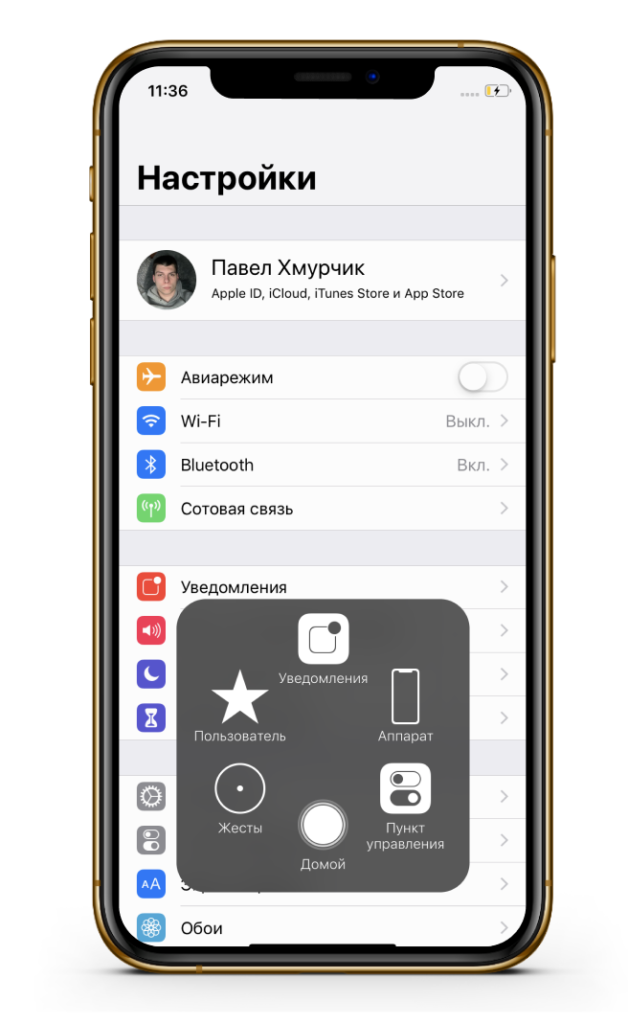
Популярность Refurbished версий мотивирует продавцов снижать цену на подержанные устройства. В то же время айфон б у, который не был в сервисе и не разбирался, вызывает больше доверия, чем восстановленный, пусть и на официальном заводе, аппарат.
Техника Apple очень популярна среди украинских потребителей, поэтому есть вероятность вместо брендового гаджета приобрести дешевую копию. На что стоит обратить внимание, если приближается покупка бу iPhone, так это на среднерыночную цену и на способы проверки телефона перед оплатой. Специалисты не рекомендуют покупать смартфоны с предоплатой и без проверки, такие продукты могут иметь дефекты, а после оплаты продавца найти будет практически невозможно.
Особенности выбора бу смартфона Apple
Перед тем как выбрать iPhone бу, стоит определить критерии поиска, которые являются ключевыми и которые второстепенными.
Понятие Neverlock применяется к тем Apple смартфонам, которые ориентированы на работу с любым мобильным оператором.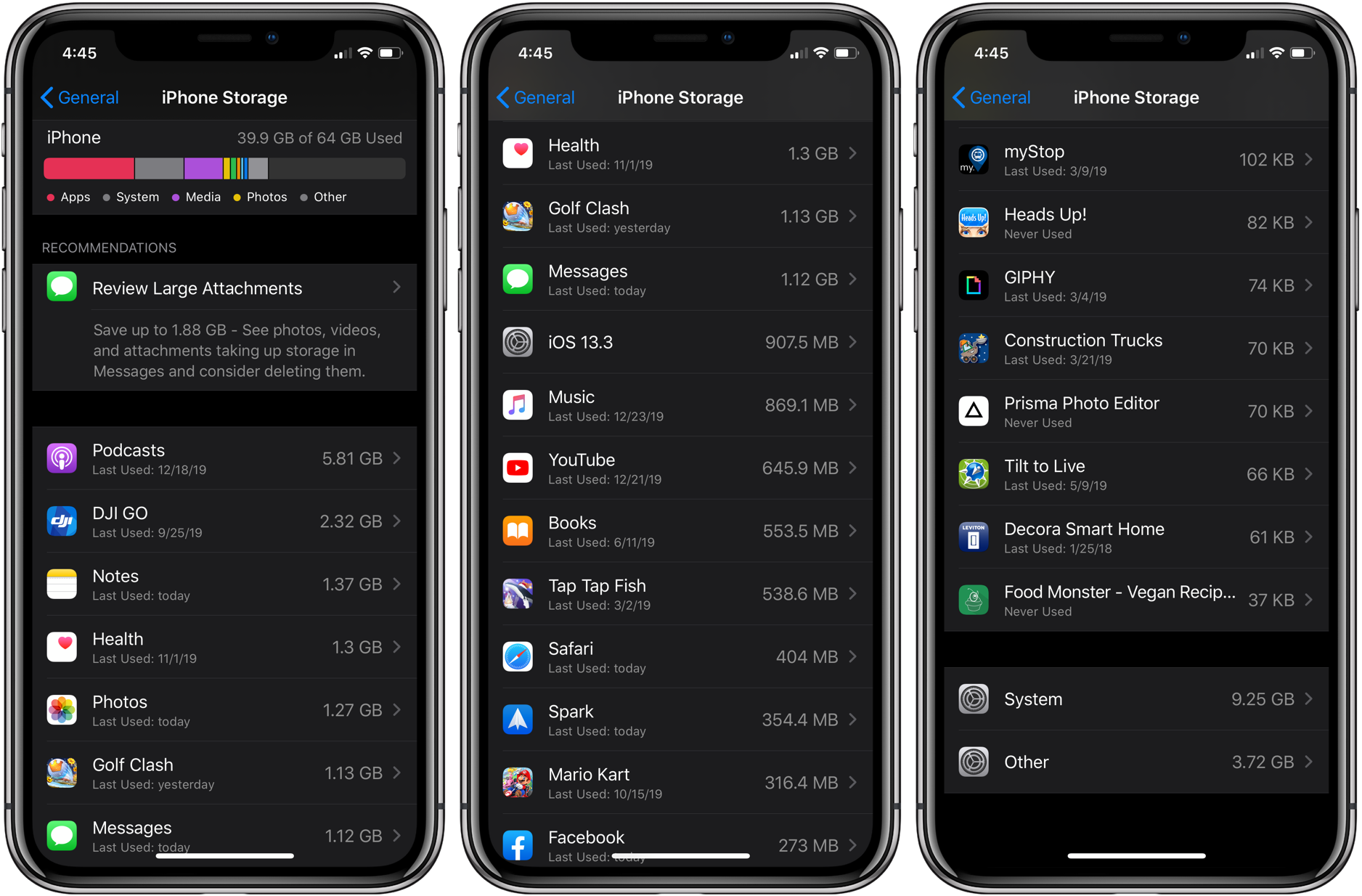 Соответственно, «залоченные» работают с конкретным провайдером связи или с любыми сим-картами посредством специального переходника «R-Sim». «Залоченный» телефон бу айфон можно купить существенно дешевле универсальных Neverlock-ов, однако, сохраняется риск блокировки устройства на уровне оператора связи или сложностей с заменой Sim-карты в будущем.
Соответственно, «залоченные» работают с конкретным провайдером связи или с любыми сим-картами посредством специального переходника «R-Sim». «Залоченный» телефон бу айфон можно купить существенно дешевле универсальных Neverlock-ов, однако, сохраняется риск блокировки устройства на уровне оператора связи или сложностей с заменой Sim-карты в будущем.
И новые, и бэушные айфоны некоторых моделей имеют идентичный дизайн, но существенные различия в характеристиках:
Например, под видом iPhone 6S могут предложить шестую версию, поэтому перед покупкой важно изучить заводскую маркировку, она указана на коробке и задней стороне смартфона.
Отличия в маркировке на задней стороне смартфонов iPhone 6 и iPhone 6S заметить достаточно легко.
Здесь же важно проверить и объем памяти, ведь отсутствие слота для карты памяти может создать трудности в хранении информации на устройстве.
В современных реалиях стоит выбрать айфон б/у, поддерживающий от 16 ГБ памяти, а новые модели уже достигают объема в 512 ГБ.
Вода в корпусе оказывает необратимое влияние на узлы гаджета. Даже ремонт не дает гарантии, что со временем залитый подержанный iPhone и его комплектующие не окислятся под действием влаги.
Каждый мобильный телефон Apple имеет датчик индикации влаги, который покажет, использовалось ли устройство согласно правилам эксплуатации. Все модели различаются по месту расположения индикатора, по ссылке предоставлена более развернутая информация по LCI индикаторам в разных моделях https://support.apple.com/ru-ru/HT204104Оптимально, если бэушный iPhone будет иметь полную комплектацию с оригинальными аксессуарами:
сетевым адаптером,
кабелем Lightning,
скрепкой для лотка SIM-карт,
фирменной гарнитурой.
На украинском рынке не так много наушников, которые по качеству звука и удобству фиксации в принципе смогут соперничать с аксессуарами от Apple. А использование неоригинального кабеля не только замедляет зарядку, но и оказывает негативное влияние на контроллер питания.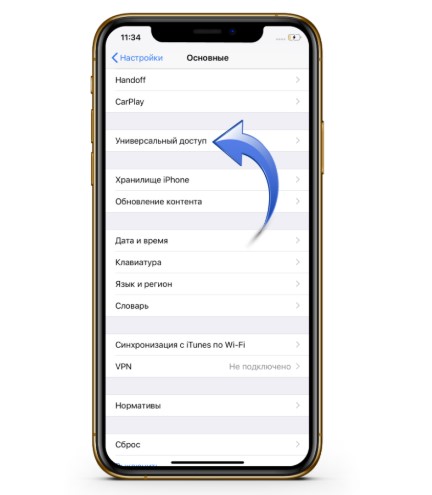
Что проверить в б/у iPhone?
Покупка айфона «с рук» сопряжена с рисками, поэтому рекомендуем тщательно подготовиться перед встречей с продавцом. При себе важно иметь ноутбук с установленным приложением iTunes, внешний аккумулятор, SIM-карту соответствующего форм фактора для проверки функций связи, смартфон с доступом в интернет, чтобы найти необходимую информацию по IMEI на сайте производителя.
Корпус
Видимые повреждения корпуса телефона: сколы, трещины, вмятины могут свидетельствовать о падениях, последствия которых со временем дадут о себе знать.
Например, падение на боковые грани даже с небольшой высоты может стать решающим для айфона и вызвать потерю сигнала сети, а удары в тыльную часть корпуса станут причиной перегрева и подвисаний устройства.
На нижней грани корпуса есть два болта, если они имеют нормальную форму и не слизаны – это верный признак того, что гаджет не разбирался и целостность его сохранена.
Царапины редко сказываются на работоспособности айфона, однако, их наличие может стать поводом для скидки.
Модули и связь
Безусловно, б у айфоны должны работать в стандарте связи GSM, исключения составляют те случаи, когда покупатель ищет именно CDMA версию. Чтобы проверить работоспособность и мощность модуля связи, достаточно перезагрузить устройство со вставленной рабочей симкой. Если телефон нашел сеть достаточно быстро, то в будущем проблем с сигналом, скорее всего, не будет.
Чтобы проверить микрофон и динамик обязательно стоит отправить сообщение, сделать звонок, включить громкую связь. Если гаджет в хорошем состоянии, звук будет чистым и без посторонних шумов.
Дактилоскопический сканер и клавиши
Большинство современных смартфонов оборудовано сканером отпечатков пальцев для защиты данных пользователя. При осмотре обязательно нужно задать свой отпечаток и разблокировать устройство. Если датчик работает нормально, то разблокировка произойдет в доли секунды. Необходимость прикладывать силу или нестабильное срабатывание датчика могут быть причиной повреждения кнопки или попадания влаги внутрь корпуса.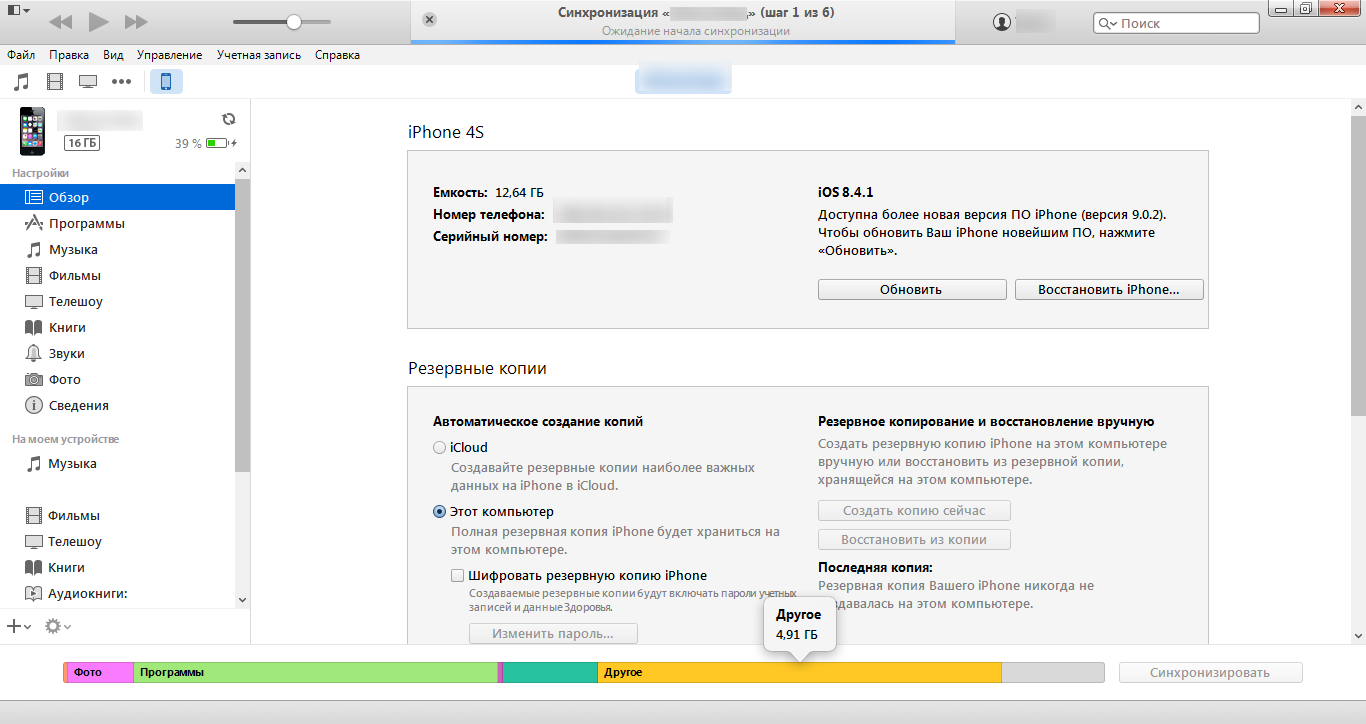
Клавиша Mute по умолчанию дает виброотклик при переключении режимов, желательно несколько раз подвинуть рычажок, чтобы убедиться в точности срабатывания. Качелька громкости при нажатии выводит на экран шкалу регулировки, а сам звук меняется плавно и без скачков. Клавиша блокировки имеет свободный и глубокий ход, при нажатии она не должна издавать посторонних звуков.
Аккаунты
Чтобы понять, как выбрать iPhone, стоит разобраться в его системе защиты и важности учетной записи iCloud. Помимо базового набора факторов, влияющих на цену телефона, таких как внешнее состояние, модель, возраст гаджета и комплектация, необходимо проверить, чтобы айфон не имел привязки к iCloud. В случае если б у телефон айфон привязан к аккаунту прежнего владельца, у него остается возможность удаленно блокировать устройство, определять его местоположение и даже заявить о краже в полицию, поэтому сброс настроек предыдущего владельца – это гарантия безопасной покупки.
Камера
Внешний осмотр камеры покажет ее визуальное состояние. Наличие пыли и мусора под стеклом свидетельствует о том, что корпус, скорее всего, разбирался. После этого необходимо воспользоваться камерой во всех доступных режимах, активировать вспышку, проверить качество звука на видеозаписи.
Наличие пыли и мусора под стеклом свидетельствует о том, что корпус, скорее всего, разбирался. После этого необходимо воспользоваться камерой во всех доступных режимах, активировать вспышку, проверить качество звука на видеозаписи.
Стоит уделить внимание не только основной, но и фронтальной камере. Даже если покупатель не поклонник селфи, передний модуль поможет комфортно общаться по видеосвязи, его еще часто используют в виде карманного зеркальца.
Дисплей
Состояние дисплея многое расскажет о прошлом телефона: царапины и трещины на экране – повод усомниться в покупке. Наклеенное защитное стекло может скрывать дефекты под собой или, наоборот, стать свидетельством бережного обращения с девайсом. Подсветка дисплея, как и передача цвета, должна быть равномерной, без слишком светлых и темных зон. Простая проверка на битые пиксели покажет, сколько точек на экране не задействовано. Если черные точки обнаружены, стоит понимать, что проблема не критична и на использовании устройства практически не отразится.
Для проверки работоспособности сенсора есть два способа.
Можно перетащить одну из иконок по экрану. Там, где она «отвалится», есть проблема: дисплей в этом месте поврежден или отклеен.
Еще вариант: запустить клавиатуру в горизонтальном и вертикальном режиме. Тот символ, который не отобразится в процессе нажатия, покажет слабые места экрана.
Аккумулятор
В размышлениях о том, как выбрать айфон, уделите внимание его автономности. Будет ли у вас время и возможность заряжать его часто или нужен максимально выносливый аппарат.
Статистика расхода энергии отображается в соответствующем меню в настройках телефона. Чтобы корректно проверить возможности батареи, можно засечь текущую емкость и в течение 2-3 минут сделать множество фотоснимков. За это время, не изношенный аккумулятор потеряет не более 5 процентов заряда, если расход больше, нужно быть готовым к приближающейся замене аккумулятора.
В новых версиях программного обеспечения есть раздел, который укажет на степень износа аккумулятора, здесь же отображаются данные по расходу энергии и статистике потребления заряда. Б/у айфон при наличии беспроводного интернета стоит сразу обновить, чтобы посмотреть, насколько корректно работает свежее ПО.
Б/у айфон при наличии беспроводного интернета стоит сразу обновить, чтобы посмотреть, насколько корректно работает свежее ПО.
Звук
Если модель оснащена выходом для наушников, важно проверить свой экземпляр. Аксессуар должен подключиться полностью, а звук будет распределен равномерно в оба уха.
Внешний динамик рекомендуют проверять на стандартных рингтонах, можно также воспроизвести музыку хорошо известных треков, чтобы выяснить, не искажается ли звук.
Навигация
Самый простой способ проверить работоспособность навигации – включить модуль GPS в настройках смартфона и определить текущее местоположение. Нелишним будет попробовать проложить маршрут, найти какую-то географическую позицию на карте.
Как купить айфон бу без риска?
Диагностика продукта в ближайшем сервисном центре позволит определить состояние устройства, его возраст, интенсивность эксплуатации и потенциал работы. Покупая гаджет «с рук», стоит заранее найти специалиста, который поможет оценить привлекательность предложения. За символическую плату можно получить спокойствие и уверенность в правильности выбора. Часто мастеру сервисного центра не нужно даже разбирать аппарат, чтобы понять, насколько интересна его покупка.
За символическую плату можно получить спокойствие и уверенность в правильности выбора. Часто мастеру сервисного центра не нужно даже разбирать аппарат, чтобы понять, насколько интересна его покупка.
Поиск подходящего б у iPhone можно начать с досок объявлений в интернете или социальных сетях. Если же сомнения в способностях к тестированию одолевают покупателя, имеет смысл обратиться к проверенному продавцу, например, интернет магазину подержанной техники. Здесь покупателя ждет не только гарантия на покупку, но и квалифицированная консультация, достойный сервис и программы лояльности. Каждому клиенту расскажут, как выбрать бу iPhone, помогут протестировать девайс и дадут полезные рекомендации по эксплуатации.
В нашем магазине вы также можете купить проверенные б/у айфоны с гарантией от надежного продавца. Переходите в каталог и выбирайте!
Увеличиваем объем флеш памяти Айфон
Последовательность увеличение памяти (NAND Flash) iPhone:
Провести визуальный осмотр платы на наличие следов пайки, коррозии, механических повреждений. В нашем случае, при осмотре выявили что экранировка CPU ранее снималась, скорее всего выполнялся ремонт.Затем очистить компаунд по периметру микросхемы U0604. Это «ювелирная» работа, будьте осторожны. Во время чистки можно «снести» обвязку нанда, то есть конденсаторы установленные в цепях питания NAND Flash. Диагностику цепей питания памяти рекомендуется начинать с проверки на короткое замыкание.
В нашем случае, при осмотре выявили что экранировка CPU ранее снималась, скорее всего выполнялся ремонт.Затем очистить компаунд по периметру микросхемы U0604. Это «ювелирная» работа, будьте осторожны. Во время чистки можно «снести» обвязку нанда, то есть конденсаторы установленные в цепях питания NAND Flash. Диагностику цепей питания памяти рекомендуется начинать с проверки на короткое замыкание.
Цепи питания U0604:
- PP3V0_NAND,
- PP1V8,
- PP1V2_NAND_VDDI.
Обвязку необходимо будет восстановить. Если конденсаторы будут утеряны, необходимо взять радиокомпоненты с «донорской» платы, и перед установкой обязательно замерить емкость конденсаторов. Устанавливаем плату iPhone 6, «правильно» без перекосов и продольных и поперечных деформаций фиксируем в термостоле СТМ 10-6 Термопро.Разогреть плату до рабочей температуры, при которой возможные повреждения платы и микросхемы минимальны. Затем нанести флюс по периметру микросхемы. Используя фен снять «родной» U0604 с платы.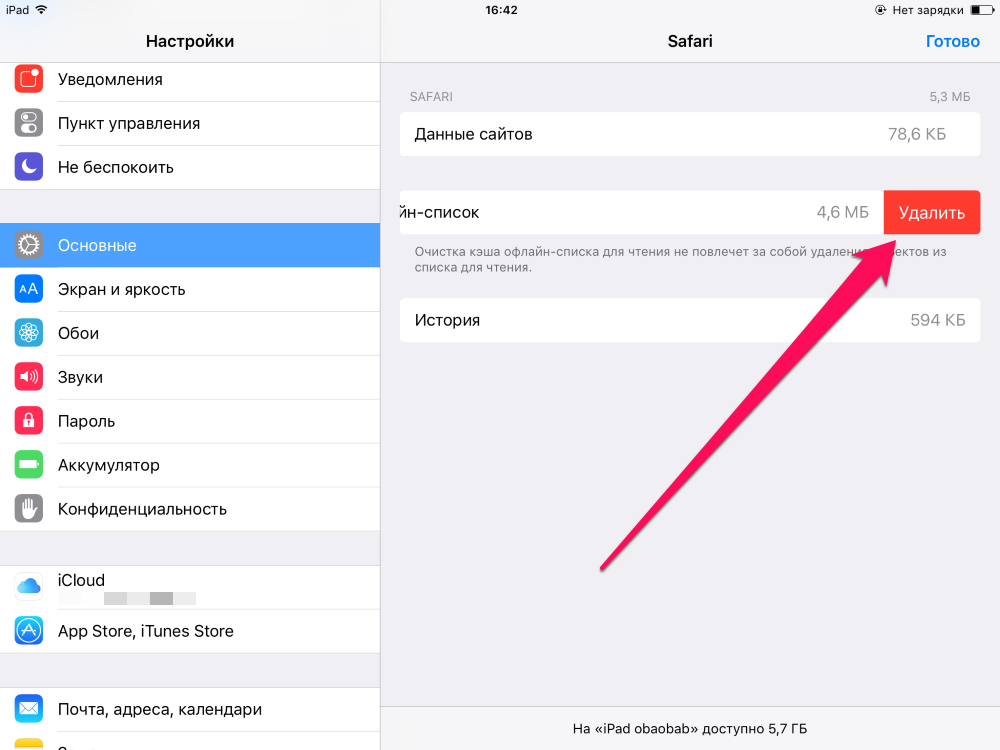 Для избежания повреждения платы необходимо применять теплоотводы.
Для избежания повреждения платы необходимо применять теплоотводы.
Подготовить контактную площадку. Для этого необходимо удалить остатки компаунда и припоя. Применяя ультрафиолетовый лак, он же «зеленка» восстановить поврежденную маску на контактной площадке.Считать программатором IP-Box 2 информацию, с «родного» нанда, необходимую для дальнейшей активации устройства с замененной памятью.
Записать ранее считанную информацию в новый U0604.Накатать NAND Flash, шариками или bga пастой (на ваше усмотрении, чем привыкли работать). Припаять микросхему на плату, по ключу, предварительно нанеся флюс на контактную площадку.
Прошить телефон. Восстановить ранее сохраненную резервную копию из iTunes. Подключить iPhone 6 к 3uTools и проверить емкость памяти.Зайти в настройки телефона, об этом устройстве, и удостовериться, что увеличенная емкость памяти отображается корректно в настройках.Провести диагностику телефона и выдать клиенту.
В таблице приведена маркировка NAND iPhone:
В бюджетную версию нового iPhone 7 Apple ставит «заторможенную» память
Бизнес Техника, Текст: Валерия Шмырова
Базовая модель iPhone 7 с памятью 32 ГБ оснащена более медленным модулем памяти, чем другие модели серии, сообщил ресурс GSMArena. Запись данных происходит почти в 8 раз медленнее, чем в iPhone 7 с памятью 128 ГБ. Однако, согласно характеристикам, модели должны отличаться только объемом памяти, а не скоростью записи.
Медленный модуль памяти на базовом iPhone 7
Модуль памяти iPhone 7 с объемом памяти 32 ГБ работает в несколько раз медленнее, чем в других моделях серии. Он позволяет записывать информацию с максимальной скоростью в 39,6 Мб/с, в то время как в iPhone 7 с памятью 128 ГБ скорость записи составляет 308 Мб/с. К такому выводу пришел ресурс GSMArena, протестировавший модуль памяти на нескольких моделях iPhone.
Например, видеоролик стандарта 4K
Ultra HD TV длиной 10 минут будет записываться в память базового iPhone 7 в течение 52 секунд, а в память модели на 128 ГБ — в течение 17 секунд. Разница в скорости чтения данных оказалась несколько меньшей: 691 Мб/с для iPhone 7 с памятью 32 ГБ и 926 Мб/с для модели с памятью 128 ГБ. Данные тестирования
опровергают официальное утверждение Apple, что устройства отличаются только
объемом встроенной памяти.
Разница в скорости чтения данных оказалась несколько меньшей: 691 Мб/с для iPhone 7 с памятью 32 ГБ и 926 Мб/с для модели с памятью 128 ГБ. Данные тестирования
опровергают официальное утверждение Apple, что устройства отличаются только
объемом встроенной памяти.
Как выяснилось, даже в модели iPhone 6 со встроенной памятью 64 ГБ модуль пишет информацию гораздо быстрее, чем в базовом iPhone 7 — со скоростью в 200,6 Мб/с. Медленный модуль может повлиять на общую производительность работы «самого дешевого» iPhone 7, что следует учитывать при покупке.
Принципы сравнения
Для сравнения моделей был использован инструмент Basemark OS II из App Store, предназначенный для тестирования производительности устройств. Чтобы проверить результаты, тестировщики применили Pass Mark, еще один инструмент такого же назначения. Этот тест подтвердил низкую скорость записи данных на базовом iPhone 7.
iPhone 7 с памятью 32 ГБ показал медленную скорость записи данных
Тестировщики уточняют, что в проверке
участвовал только один экземпляр iPhone 7 с памятью 32 ГБ.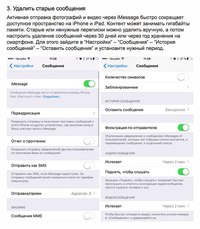 Поэтому не исключено, что медленный модуль является особенностью только этого конкретного
устройства. Кроме того, Apple может использовать в разных экземплярах одной
модели память от разных вендоров, и тогда скорость записи, возможно, зависит от производителя.
Поэтому не исключено, что медленный модуль является особенностью только этого конкретного
устройства. Кроме того, Apple может использовать в разных экземплярах одной
модели память от разных вендоров, и тогда скорость записи, возможно, зависит от производителя.
iPhone 7 Plus с объемом памяти 32 ГБ, использованный в ходе проверки, стоит в США порядка$809. iPhone 7 с таким же объемом памяти можно приобрести за $709 — модели отличаются только диагональю экрана (4,7″ и 5,5″ соответственно). Цена iPhone 7 с памятью 128 ГБ, задействованного в тестировании, составляет $849.
Другие недостатки iPhone 7
За последний месяц пользователи
обнаружили несколько недостатков iPhone 7. Например, выяснилось, что новый продукт
Apple серьезно уступает по времени работы без подзарядки флагманам других
брендов. Результат iPhone 7 с емкостью батареи 1 960 мАч сопоставлялся с Samsung Galaxy S7 (3 000 мАч), HTC 10 (3 000 мАч) и LG G5 (2 800 мАч). В итоге
iPhone 7 продержался 10-12 часов в режимах разговора и интернет-серфинга. Другие смартфоны демонстрировали срок работы без подзарядки как минимум в два
раза дольше.
Другие смартфоны демонстрировали срок работы без подзарядки как минимум в два
раза дольше.
Кроме того, владельцы iPhone 7 и 7 Plus жалуются на плохое качество звука во время телефонного разговора — речь собеседника звучит как будто издалека. Также пользователи отмечают странный шипящий звук, доносящийся из iPhone 7 и 7 Plus при повышении нагрузке на процессор и просто запуске приложений.
Как проверить размер приложений на вашем iPhone
Что нужно знать
- На iPhone или iPod touch: перейдите в Настройки > Общие > Хранилище iPhone . Коснитесь приложения, чтобы увидеть его размер. Нажмите Удалить приложение , чтобы удалить его данные.
- Найдите размер приложения на iPhone, все еще используя iTunes. В iTunes > Apps щелкните приложение правой кнопкой мыши и выберите Получить информацию .
 Щелкните File и найдите Size .
Щелкните File и найдите Size . - Метод iTunes не так точен, потому что он удаляет только приложение, а не сопутствующие данные.
В этой статье объясняется, как определить, какие приложения на вашем iPhone занимают больше всего места, чтобы вы могли удалить их и освободить больше места для хранения музыки, фильмов, приложений и т. Д. Инструкции в этой статье относятся к iOS 12 и iOS 11.
Найдите размер приложения для iPhone на iPhone или iPod touch
Проверка того, сколько места занимает приложение на iPhone, более точна, потому что фактический размер приложения — это не только само приложение.Приложениям также требуются настройки, сохраненные файлы и другие данные. Приложение, которое занимает 10 МБ при загрузке из App Store, может стать во много раз больше после того, как вы начнете его использовать. Вы можете узнать, сколько места нужно этим дополнительным файлам, только проверив свое устройство.
Чтобы узнать, сколько места для хранения требуется приложению на iPhone:
Откройте приложение Settings , затем перейдите к General > iPhone Storage .

В более старых версиях iOS есть параметр Хранилище и использование iCloud .
LirewireНа экране iPhone Storage отображается обзор используемого и доступного хранилища на устройстве. Под ним находится список установленных приложений, начиная с тех, которые используют больше всего данных. Коснитесь приложения, чтобы просмотреть подробную информацию.
На экране хранилища приложения Размер приложения показывает объем места, занимаемого приложением. Documents & Data включает сохраненные файлы, которые приложение создает, когда вы его используете. Например, в приложении для подкастов это общий размер всех загруженных выпусков.
В более старых версиях iOS нажмите Управление хранилищем , чтобы просмотреть этот список.
LifewireНажмите Удалить приложение , чтобы удалить приложение и его данные.

В качестве альтернативы в iOS 11 и выше нажмите Выгрузить приложение , чтобы удалить приложение с устройства, но сохранить его документы и информацию о данных. Вы создадите больше места, не потеряв контент, созданный с помощью приложения.
LifewireВы всегда можете повторно загрузить приложения из своей учетной записи Apple, но можете потерять сохраненные данные.
Найдите размер приложения для iPhone с помощью iTunes
Использование iTunes сообщает вам только размер самого приложения, а не всех связанных с ним файлов, поэтому он менее точен. Вы все еще можете использовать iTunes, чтобы узнать размер приложения для iPhone.
Начиная с iTunes 12.7, приложения больше не являются частью iTunes. Это означает, что эти шаги больше невозможны. Но если у вас более ранняя версия iTunes, они все равно работают.
Запустите iTunes.
Выберите меню Apps в верхнем левом углу.

Отобразится список приложений, которые вы загрузили из App Store или установили.
Чтобы узнать, сколько места на диске использует каждое приложение, используйте один из следующих методов:
- Щелкните приложение правой кнопкой мыши и выберите Получить информацию .
- Щелкните значок приложения, затем нажмите Cmd + I на Mac или Ctrl + I в Windows.
- Щелкните значок приложения, затем перейдите в меню Файл и выберите Получить информацию .
В окне отображается информация о приложении. Щелкните вкладку File и найдите поле Size , чтобы узнать, сколько места требуется для этого приложения.
Обновление полного iPhone
Проблемы с постоянным хранилищем могут помешать вам обновить свой iPhone, учитывая пространство, необходимое для пакетов обновлений iOS.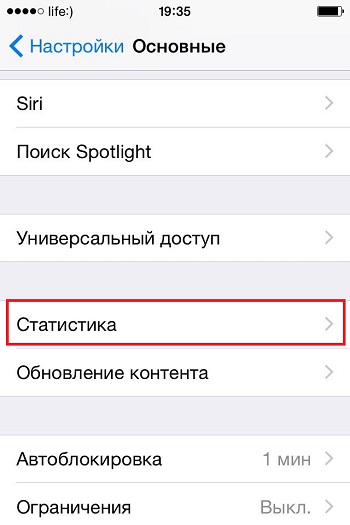 Не отказывайтесь от обновления; используйте специальные методы для обновления вашего iPhone, когда на нем недостаточно места для установки обновления.
Не отказывайтесь от обновления; используйте специальные методы для обновления вашего iPhone, когда на нем недостаточно места для установки обновления.
Спасибо, что сообщили нам!
Расскажите, почему!
Другой Недостаточно деталей Сложно понятьКак проверить доступное место для хранения на iPhone 6 / 6Plus, iPad
Последнее обновление 10.11.2020 г.
У вас есть вопрос о том, как посмотреть общую емкость памяти Apple iPhone 6 или iPhone 6 Plus. Здесь вы можете узнать все о хранилище устройств iOS. Получите от проверки доступного дискового пространства на iPhone 6 данные об использовании приложения.
мы будем рады помочь вам, отправьте эту форму, если ваше решение не описано в этой статье.
Вы можете синхронизировать и загружать многие сторонние приложения и контент (видео, музыка) на свое устройство iOS. Все приложения с интенсивной графикой или сложные приложения занимают больше места, чем более простые приложения. Так что иногда бывает, что емкость хранилища закончилась. И в этот раз, если вы хотите загрузить приложение, но из-за нехватки места, оно не может быть выполнено на вашем iPhone.
Так что иногда бывает, что емкость хранилища закончилась. И в этот раз, если вы хотите загрузить приложение, но из-за нехватки места, оно не может быть выполнено на вашем iPhone.
Вы хотите узнать, сколько свободной памяти доступно на вашем iPhone / iPad. Вы можете легко узнать о свободном пространстве на iPhone через устройства iOS (iPhone, iPad и iPod touch) или использовать Apple iTunes .
Кроме того, с помощью опции Управление хранилищем вы можете получить подробную информацию о приложении, которая показывает, сколько места оно занимает по сравнению с объемом хранилища. Следуйте приведенным инструкциям, чтобы проверить доступное место для хранения на iPhone 6 и iPhone 6 plus. Apple iPhone 6 и 6 Plus поставляется с объемом памяти 16 ГБ, 64 ГБ и 128 ГБ соответственно.
Вы также можете применить эти же действия на своем Apple iPad или iPod touch. Метод тот же, но разные виды экрана и устройства.
Как проверить iPhone 6/6 Plus Storage- Откройте приложение Settings на своем iPhone 6 или iPhone.

- Найдите Генерал.
- Нажмите Хранилище iPhone.
Свободное место на iPhone
- Теперь вы можете видеть на экране iPhone, сколько места занимает каждое приложение и Контент на вашем устройстве.
Вот и все!
Альтернативный вариант: Настройки> Общие> О программе — доступен .
Бесплатное хранилище на iPhone
При желании вы можете удалить содержимое приложения или удалить приложение и все его содержимое. Полезно для удаления ненужной даты с iPhone, iPad и iPod touch.
Синхронизируйте свой iPhone 6 или iPhone 6 Plus в iTunes с Mac или ПК с помощью USB-кабеля и выберите свое устройство в iTunes. Там вы увидите использование данных по типу контента.
Подробнее — Как исправить iPhone 6/6 plus, который не отображается на iTunes Mac
Вы можете увидеть использованные данные, наведя указатель мыши на тип контента, чтобы получить дополнительную информацию об использовании.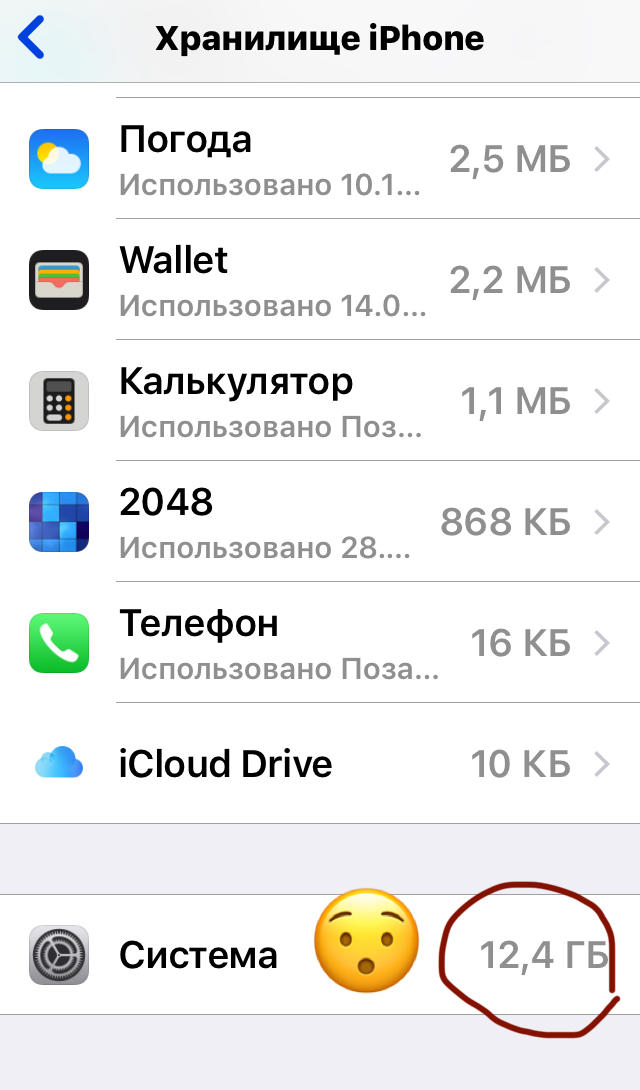 Легко просматривайте такие данные, как аудио, видео, приложения, фотографии, книги, документы и данные или другой контент.
Легко просматривайте такие данные, как аудио, видео, приложения, фотографии, книги, документы и данные или другой контент.
Вы можете оставить комментарий, даже если вам нужна дополнительная помощь по поводу этой статьи, как проверить доступное пространство для хранения на iPhone 6 и iPhone 6 plus.
Джайсух Патель
Джайсух Патель — основатель howtoisolve. Джайсух также является профессиональным разработчиком, любителем техно, в основном iPhone, iPad, iPod Touch и iOS, и является одним из ответственных лиц в своей семье.Контактное лицо: [адрес электронной почты защищен] [ИЛИ] [адрес электронной почты защищен]
Мониторинг использования оперативной памяти, процессора и батареи на вашем iPhone
Если у вас есть iPhone в течение некоторого времени и вы замечаете, что его производительность ниже, чем обычно, вам постоянно не хватает места для новых предметов или батареи хватает не более чем на пару часов, вам необходимо следить за использованием три основных компонента.
Проверка использования ОЗУ, ЦП и аккумулятора вашего iPhone помогает определить, разряжается ли аккумулятор или телефон вообще требует замены.
Это также поможет вам узнать, как поддерживать ваше устройство для повышения производительности, чтобы оно могло выполнять те задачи, для которых вы его используете, при этом экономя деньги, которые в противном случае вам пришлось бы тратить на дорогостоящую замену и ремонт.
Это не то же самое, что наблюдение за процессором или графическим процессором в вашем ноутбуке, но есть несколько простых методов, которые вы можете использовать, чтобы проверить процессор на вашем iPhone, а также время автономной работы и использование памяти.
Наше видео на YouTube
Нет встроенного способа мониторинга ЦП или ОЗУ вашего iPhone, но есть несколько бесплатных и платных приложений для ЦП, которые вы можете получить в App Store.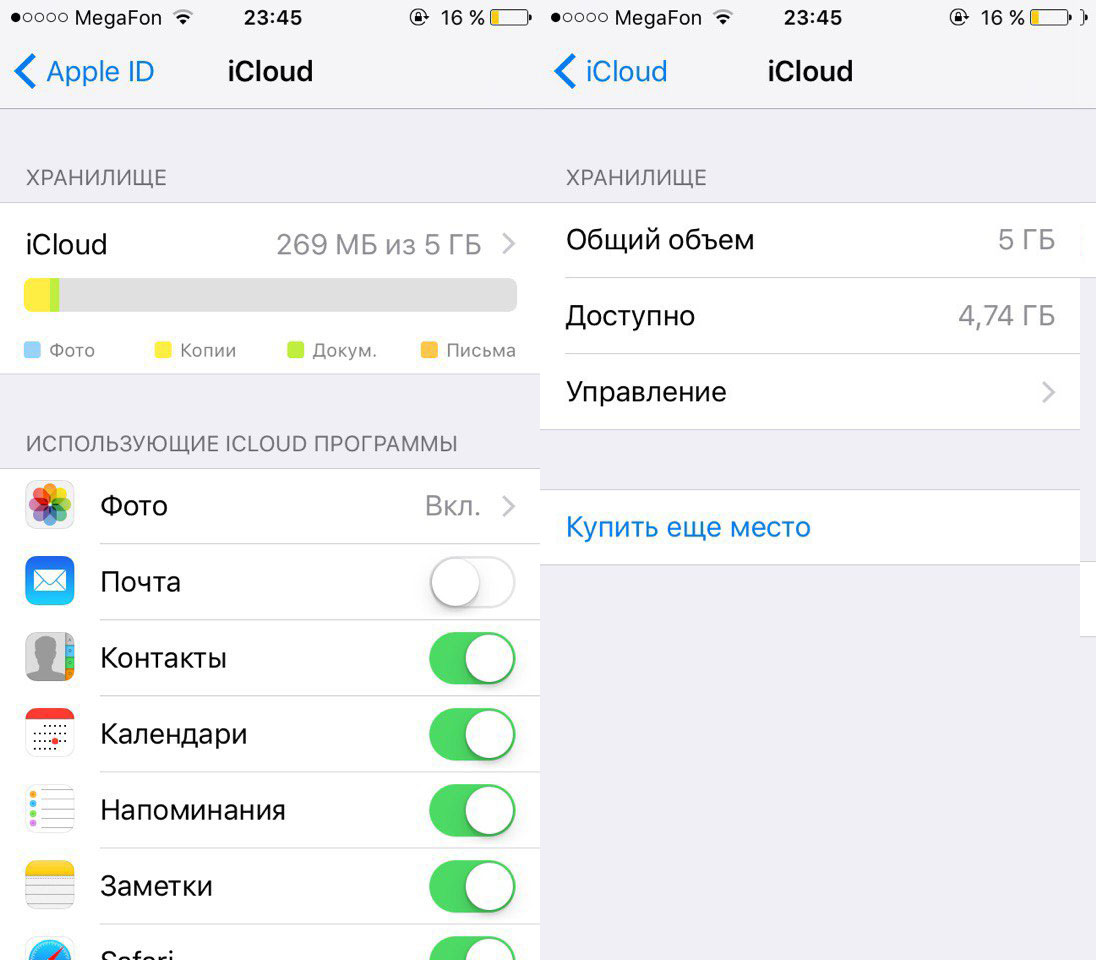 В этом руководстве мы покажем вам, как это сделать с помощью приложения Lirum Device Info Lite.
В этом руководстве мы покажем вам, как это сделать с помощью приложения Lirum Device Info Lite.
Что касается времени автономной работы и работоспособности, вы можете использовать собственные настройки, чтобы проверить их, или стороннее приложение, если хотите.
Как отслеживать использование ОЗУ на iPhoneВозможно, вы не услышите о таких спецификациях, как оперативная память iPhone во время выступления Apple, или даже не найдете такую информацию на веб-сайте компании. Однако вы можете найти его в разных источниках, потому что регулирующие органы некоторых правительств требуют, чтобы Apple предоставила им эти данные.Например, китайское TENAA (Министерство промышленности и информационных технологий) располагает этой информацией.
Для последних моделей iPhone, таких как 8 Plus, XS Max, XS, X и XR, объем оперативной памяти составляет 3 ГБ или 4 ГБ в зависимости от модели, а емкость аккумулятора составляет от 2675 мАч до 3174 мАч.
Как упоминалось ранее, на вашем iPhone нет прямых встроенных настроек для отслеживания и / или просмотра фактического размера оперативной памяти вашего iPhone, но вы можете использовать приложение Lirum Device Info Lite для проверки фактической и используемой памяти.
Приложение Lirum Device Info Lite доступно бесплатно и может помочь вам узнать характеристики вашего iPhone, одновременно контролируя его производительность.
Чтобы проверить ОЗУ на iPhone, загрузите и установите приложение на свой iPhone. Запустите приложение и перейдите на главный экран. Нажмите Опции (три горизонтальные линии) в верхнем левом углу экрана.
Затем нажмите Это устройство .
Метчик Система . Проверьте нужные показатели и выйдите из приложения, как только закончите.
Как проверить использование процессора на iPhone
Ваш iPhone может ограничивать цикл тактовой частоты для экономии заряда аккумулятора, но в случае, если устройство работает на полную мощность, вам необходимо проверить частоту его процессора. Чтобы проверить процессор на iPhone, вы также можете использовать приложение Lirum Device Info Lite.
Чтобы проверить процессор на iPhone, вы также можете использовать приложение Lirum Device Info Lite.
Он имеет многоядерный оптимизированный монитор использования ЦП в реальном времени, который позволяет вам просматривать графики использования ЦП в реальном времени и видеть такие показатели, как:
- Количество ядер графического процессора
- Модель графического процессора
- Базовое ядро процессора
- Текущая частота и максимальная частота процессора
- Коэффициент контрастности
Вы также можете увидеть внутреннюю активность вашего iPhone и системные данные с помощью графика распределения памяти в реальном времени, часы памяти, объем памяти и многое другое.
Чтобы проверить использование ЦП на вашем iPhone, запустите приложение и перейдите на главный экран. Нажмите Опции (три горизонтальные линии) в верхнем левом углу экрана.
Затем нажмите Это устройство .
Нажмите CPU.
Проверьте нужные показатели и выйдите из приложения, когда закончите.
Вы также можете вернуться на главный экран и нажать Инструменты .
Tap CPU Monitor .
Проверьте графическое представление производительности процессора вашего iPhone.
Как отслеживать расход заряда батареи на iPhone
Вы также можете проверить время автономной работы и работоспособность или производительность вашего iPhone. Но в отличие от проверки использования ОЗУ и ЦП, для которой требуется приложение, вы можете использовать собственные настройки на своем iPhone или использовать стороннее приложение, если хотите.
Чтобы проверить аккумулятор на iPhone, откройте Настройки и нажмите Аккумулятор .
Нажмите Battery Health , чтобы проверить работоспособность и функцию управления производительностью, которая предотвращает непредвиденные отключения за счет динамического управления производительностью вашего iPhone. Он также может автоматически выключить ваше устройство.
Он также может автоматически выключить ваше устройство.
Эта функция включается, если аккумулятор вашего iPhone не может мгновенно обеспечить максимальную мощность и включается только после первого неожиданного выключения. Это применимо к iPhone 6 или более новым моделям, начиная с iOS 13.1, но вы можете не заметить влияние этой функции на более поздних моделях iPhone, поскольку они имеют более продвинутый дизайн программного и аппаратного обеспечения.
По-прежнему на экране «Состояние батареи» вы можете видеть информацию о максимальной производительности и емкости вашей батареи.Последний измеряет емкость относительно того, когда у вашего iPhone был новый аккумулятор.
Если вы заметили, что емкость стала меньше, это связано с тем, что батарея со временем химически стареет, поэтому между каждой зарядкой сокращается количество часов работы, а это влияет на ее способность обеспечивать наилучшую производительность.
Чтобы проверить время автономной работы, вам нужно посетить Apple Store или открыть собственное приложение Settings и нажать Battery .
Затем вы можете проверить процент заряда батареи, использование батареи приложениями, уровни заряда и другие важные показатели.
Если вы предпочитаете использовать стороннее приложение, вы можете сделать это и проверить все три показателя: ЦП, ОЗУ и аккумулятор.
Для этого руководства мы использовали бесплатное приложение Lirum Device Info Lite. Чтобы проверить уровень заряда аккумулятора с помощью этого приложения, перейдите на главный экран и коснитесь Это устройство и коснитесь Аккумулятор .
Проверьте статистику использования батареи, которую вы хотите отслеживать, и выйдите из приложения, когда закончите.
Вы также можете перейти на главный экран и нажать Инструменты , а затем нажать Батарея .
Проверьте статистику, которую вы хотите отслеживать, например процент заряда батареи, уровень износа, фактическое напряжение, уровень заряда и многое другое.
Мониторинг статистики вашего iPhone
Поскольку мы все чаще используем наши смартфоны для большинства повседневных вычислительных задач, имеет смысл уделять больше внимания их производительности. Сегодня выбор смартфона — это больше, чем просто вопрос предпочтений и эстетики мобильной ОС; во многом дело в производительности.
Возможно, вы не сможете увидеть процессор iPhone или количество ядер, которые у него есть, при покупке, но, по крайней мере, теперь вы знаете, как проверить ОЗУ, ЦП и батарею вашего iPhone для лучшего обслуживания вашего устройства.
Как проверить доступное место для хранения на iPhone SE
iPhone SE — потрясающая модель iPhone, в которой удобно сочетаются мощность и доступность. Но он страдает той же проблемой, что и большинство смартфонов; ограниченный объем памяти устройства может быть заполнен очень быстро, что приведет к появлению сообщений или уведомлений о том, что вам почти не хватает места.
Вы можете в любой момент просмотреть доступное пространство для хранения на вашем iPhone SE, найдя меню, в котором отображается эта информация. Наше руководство ниже поможет вам перейти в меню хранилища, чтобы вы могли увидеть, сколько места вы используете в настоящее время, а также сколько места осталось.
Наше руководство ниже поможет вам перейти в меню хранилища, чтобы вы могли увидеть, сколько места вы используете в настоящее время, а также сколько места осталось.
Сколько памяти осталось на моем iPhone SE?
Действия, описанные в этой статье, были выполнены на iPhone SE с iOS 10.3.2. Операционная система. Обратите внимание, что у вас не будет полного доступа ко всей емкости жесткого диска iPhone. Например, если у вас iPhone SE 32 ГБ, около 3,5 ГБ из этого пространства используется для операционной системы и связанных системных файлов.Вы сможете устанавливать приложения и загружать файлы только на оставшиеся 28 ГБ свободного места.
Шаг 1: Откройте меню Настройки .
Шаг 2: Выберите опцию General .
Шаг 3. Нажмите кнопку Хранилище и использование iCloud .
Шаг 4: Найдите доступное место для хранения, указанное рядом с «Доступно» в разделе «Хранилище» в этом меню.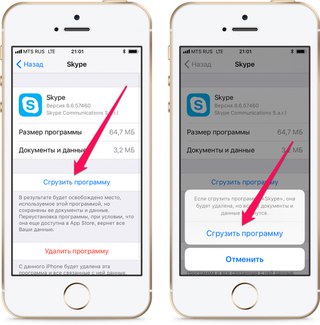 На изображении ниже у меня на устройстве 21,75 ГБ доступного дискового пространства.
На изображении ниже у меня на устройстве 21,75 ГБ доступного дискового пространства.
Посетите Amazon, чтобы ознакомиться с ассортиментом чехлов для iPhone SE. Amazon часто является самым дешевым вариантом чехлов для телефонов, а также предлагает один из самых больших вариантов.
Если на вашем iPhone недостаточно места для установки нового приложения или обновления iOS, возможно, пришло время начать удаление файлов. Наше руководство по освобождению хранилища iPhone может показать вам, как это сделать, удалив старые приложения и файлы, которые без нужды занимают ваше хранилище.
СвязанныеОтказ от ответственности: Большинство страниц в Интернете содержат партнерские ссылки, в том числе некоторые на этом сайте.
Проверка спецификаций: новые iPhone 6s, 6s Plus имеют 2 ГБ ОЗУ, iPad Pro использует 4 ГБ
После того, как на прошлой неделе компания Adobe непреднамеренно допустила утечку объема памяти в Apple iPad Pro, подтверждение появилось в эти выходные вместе со спецификациями оперативной памяти для новых телефонов iPhone 6s и 6s Plus.
Оба телефона будут работать с 2 ГБ памяти, согласно подсказкам в среде разработки Apple Xcode. В воскресенье Хамза Суд опубликовал в Твиттере свои выводы, используя хитроумный способ подтвердить внутреннюю память мобильных телефонов.
2 ГБ оперативной памяти в телефонах — это впервые для Apple; ранее такой объем памяти имелся только в iPad Air 2.
Apple iPad Pro действительно поставляется с 4 ГБ оперативной памяти, обнаружил Суд, подтверждая информацию, которую Adobe опубликовала и позже извлекла из пресс-релиза на прошлой неделе.
Какое значение имеет дополнительная память в новейших продуктах Apple? С одной стороны, это позволит меньше перезагружать вкладки браузера, поскольку в памяти может находиться больше веб-страниц, при этом оставаясь при этом достаточным местом для запуска приложений.
Кстати, о приложениях. IPad Pro может запускать два из них бок о бок на большом 12,9-дюймовом дисплее, что требует более эффективного использования памяти одновременно.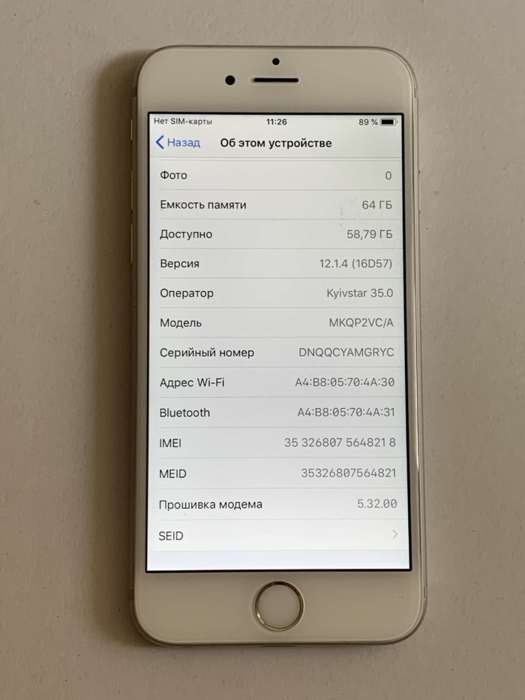
Тот факт, что iPad Air 2 имеет 2 ГБ памяти, в то время как его предшественник не имеет, является очень вероятной причиной того, что последний планшет поддерживает многозадачность только собственных приложений Apple на небольшой выдвижной панели, а не полностью разделенную. экранный опыт.
В то время как iOS 9 может нормально работать с с функциями полного разделения экрана на 1,5 ГБ памяти в iPad Air, Apple, вероятно, хочет гарантировать более плавную работу с немного большим объемом оперативной памяти.
С 2 ГБ памяти в iPhone 6s и 6s Plus, может ли Apple передать некоторые из этих функций мульти-приложений с iPad на iPhone?
Я не удивлюсь, если 6s Plus в конечном итоге увидит ограниченную реализацию, где пригодится его более крупный 5,5-дюймовый дисплей.
iPhone 6S имеет вдвое больше оперативной памяти, чем iPhone 6, разбор подтвердил
Всякий раз, когда Apple анонсирует новый iPhone, есть определенные вещи, которые компания по той или иной причине хранит в секрете.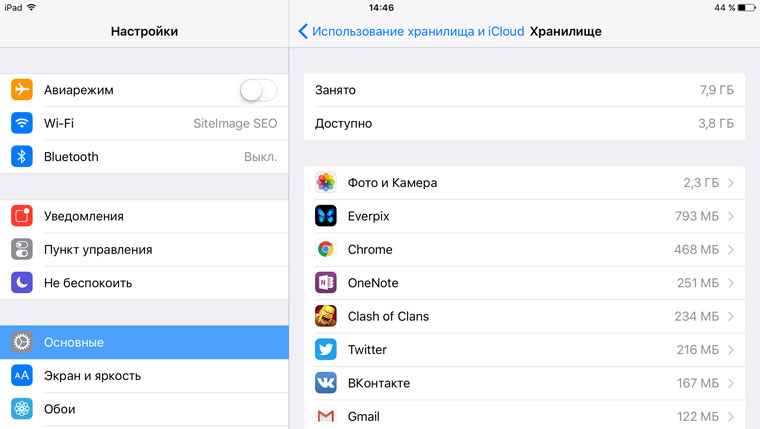 Оперативная память — одна из таких вещей — год за годом Apple просто отказывается официально комментировать, с каким объемом памяти должны работать ее телефоны. К счастью, все, что нужно, — это iPhone и несколько инструментов, чтобы увидеть, какие именно изменения внесла Apple.
Оперативная память — одна из таких вещей — год за годом Apple просто отказывается официально комментировать, с каким объемом памяти должны работать ее телефоны. К счастью, все, что нужно, — это iPhone и несколько инструментов, чтобы увидеть, какие именно изменения внесла Apple.
Первые разборки уже начались, и теперь мы можем увидеть, какие маленькие секреты скрываются в iPhone 6S.Давайте сначала ответим на вопрос об оперативной памяти: по слухам, 6S имеет 2 ГБ оперативной памяти, согласно разборке iFixit . Это вдвое больше, чем в iPhone 6, и это первый раз, когда Apple увеличила объем памяти iPhone после iPhone 5, который вышел в 2012 году. Оперативная память также стала быстрее, чем раньше — она соответствует улучшенному стандарту LPDDR4 по сравнению с в LPDDR3 в последний раз.
Изменение спецификации, о котором вы должны позаботиться
Прежде чем вы избавитесь от этой простой проблемы со спецификациями, вы должны иметь в виду, что удвоение ОЗУ имеет существенное значение при повседневном использовании. Как отмечалось в нашем обзоре, переключение между приложениями и вкладками теперь заметно быстрее, чем раньше. Более того, веб-страницы не придется перезагружать почти каждый раз, когда вы переключаете вкладки, потому что в 6S достаточно памяти, чтобы держать вкладки готовыми и ждать вас.
Как отмечалось в нашем обзоре, переключение между приложениями и вкладками теперь заметно быстрее, чем раньше. Более того, веб-страницы не придется перезагружать почти каждый раз, когда вы переключаете вкладки, потому что в 6S достаточно памяти, чтобы держать вкладки готовыми и ждать вас.
Теперь вы можете спросить: если увеличение ОЗУ делает использование iPhone лучше, почему Apple не рекламирует это как новую функцию? Ну, это потому, что 2 ГБ оперативной памяти не слишком впечатляют по сравнению с конкурентами. Еще в 2013 году у Galaxy S4 было 2 ГБ оперативной памяти.В этом году Galaxy S6 имеет 3 ГБ оперативной памяти. Проще говоря, Apple не хочет вступать в войну спецификаций — особенно ту, в которой она оказывается на проигравшей стороне. Компания предпочла бы сосредоточиться на лучшем пользовательском опыте и дизайне, которые в любом случае, возможно, более важны, чем холодные цифры и спецификации.
Помимо оперативной памяти, разборка также подтверждает, что iPhone 6S действительно имеет немного меньшую батарею, чем iPhone 6. Он уменьшился до 1715 мАч с 1810 мАч.Скорее всего, это изменение связано с ограниченным пространством. Apple хотела сохранить iPhone 6S примерно того же размера, что и его предшественник, и, поскольку новый дисплей 3D Touch и вибрирующий Taptic Engine стали больше, чем раньше, что-то должно было уступить. К счастью, время автономной работы осталось примерно таким же, как и раньше, благодаря более производительному процессору.
Он уменьшился до 1715 мАч с 1810 мАч.Скорее всего, это изменение связано с ограниченным пространством. Apple хотела сохранить iPhone 6S примерно того же размера, что и его предшественник, и, поскольку новый дисплей 3D Touch и вибрирующий Taptic Engine стали больше, чем раньше, что-то должно было уступить. К счастью, время автономной работы осталось примерно таким же, как и раньше, благодаря более производительному процессору.
Это примечательные секреты, раскрытые после разборки, но это не значит, что вы не можете заглянуть в iFixit , чтобы заглянуть внутрь своего модного нового iPhone из розового золота.А если вы хотите узнать о последнем iPhone от Apple, ознакомьтесь с нашим обзором и нашим подробным сравнением камер.
Видеоархив Verge: Видеообзор iPhone 6S и 6S Plus.
Внутренняя память заполнена, мало внутренней памяти, память почти заполнена, недостаточно места
Этот пост содержит стандартные процедуры и рекомендуемые обходные пути для решения проблем с памятью на смартфоне #Apple iPhone SE (#iPhoneSE). Если вы натолкнетесь на эту страницу во время поиска возможных исправлений той же проблемы на том же устройстве, я рекомендую вам продолжать читать весь этот контент и рискнуть найти решение, которое вы искали.
Если вы натолкнетесь на эту страницу во время поиска возможных исправлений той же проблемы на том же устройстве, я рекомендую вам продолжать читать весь этот контент и рискнуть найти решение, которое вы искали.
Ниже приведены соответствующие симптомы нехватки внутренней памяти на вашем устройстве:
- Коды ошибок и подсказки, связанные с памятью
- Не удается установить приложения или обновления
- Низкая или низкая производительность
- Устройство продолжает зависать или не отвечать
- Случайный сбой или перезапускается.
Для новых и мощных смартфонов нечасто возникают проблемы с внутренней памятью. Но это неизбежно для новых моделей устройств без слота расширения внешней памяти или поддержки карт micro SD, таких как Apple iPhone SE.Тем не менее, есть некоторые неизбежные случаи, когда пользователи такого высокоуровневого устройства сталкиваются с проблемами памяти. Фактически, несколько владельцев iPhone сообщили о некоторых проблемах, в которых устройство обнаружило ошибки, связанные с памятью, и подсказки, включая заполнение внутренней памяти, низкий уровень внутренней памяти, почти полное хранилище, недостаточно места и другие соответствующие подсказки при попытке загрузки, установки.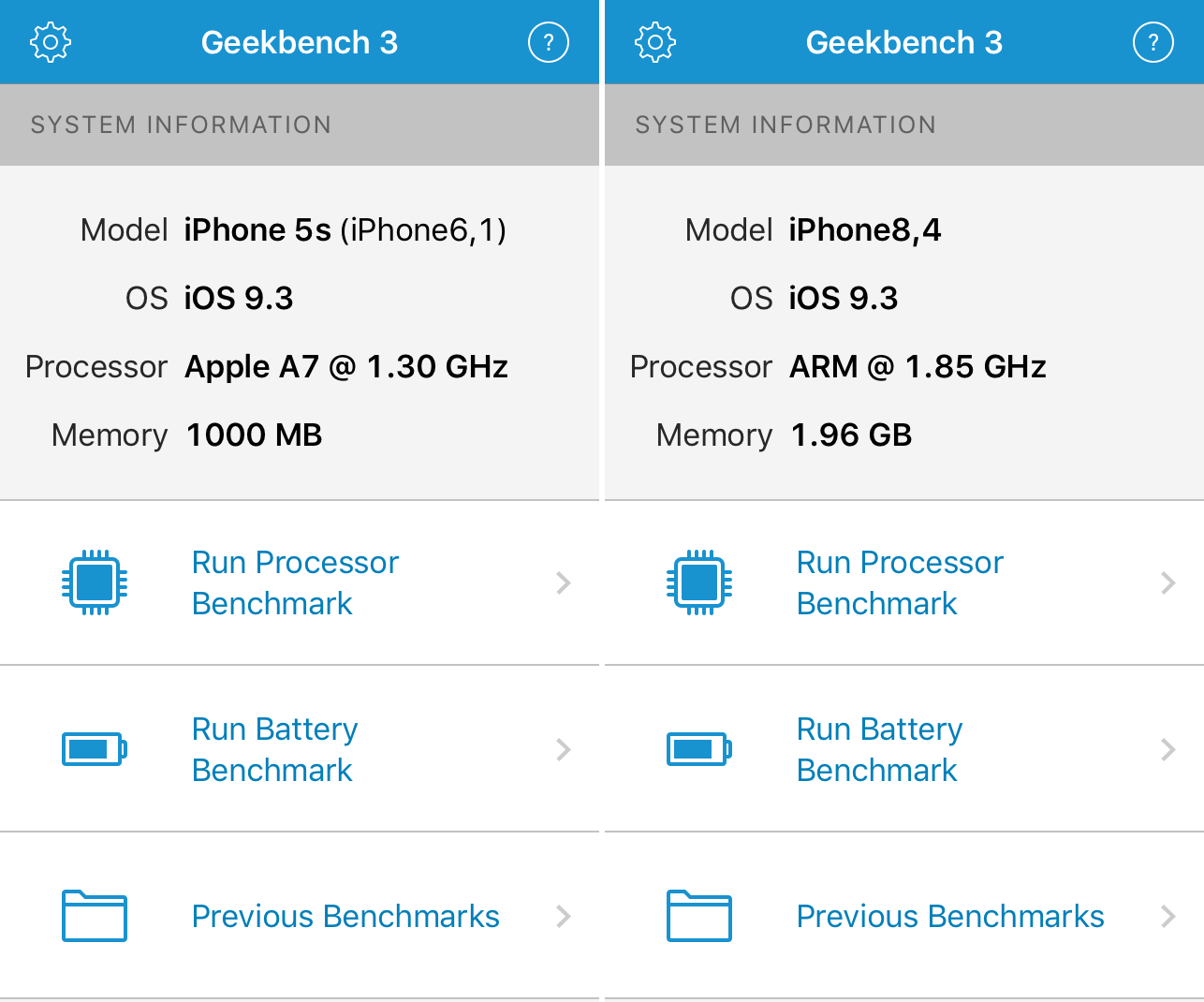 , или сохраните новые файлы во внутренней системе хранения iPhone.
, или сохраните новые файлы во внутренней системе хранения iPhone.
Проблемы с нехваткой памяти могут возникнуть, если на вашем устройстве установлено слишком много приложений.Еще один фактор, который может вызвать такую же проблему на вашем iPhone, — это ваш кеш. Ваши приложения накапливают большой объем кеш-памяти, особенно если у них нет функции самоочистки. В этом случае вам придется вручную удалить кеши из приложения. Бывают и другие случаи, когда виноват определенный программный сбой или ошибка. Выполняйте указанные ниже действия, когда будете готовы к работе.
Рекомендуемые решения и обходные путиСледующие шаги помогут вам определить и устранить основную причину проблемы.Обязательно проверяйте свое устройство после завершения каждого шага, чтобы увидеть, устранена ли проблема, в противном случае перейдите к следующему доступному решению.
1.
Проверка и управление хранилищем. Проверка текущего состояния внутренней памяти вашего iPhone — хороший способ начать. Вот как это сделать:
Вот как это сделать:
- Нажмите Настройки на главном экране.
- Прокрутите и коснитесь Общие .
- Нажмите Хранилище и использование iCloud.
- Чтобы просмотреть список приложений, которые в настоящее время используют системную память, коснитесь «Управление хранилищем».
При необходимости вы можете попробовать закрыть или удалить все нежелательные приложения на вашем устройстве. Вот как удалить приложение:
- Нажмите и удерживайте значок приложения, которое нужно удалить или удалить.
- Когда приложение начнет дрожать или покачиваться, нажмите кнопку X рядом с приложением, которое вы хотите удалить.
- Нажмите Удалить , чтобы подтвердить действие.
- Чтобы стабилизировать дрожание значков, нажмите клавишу Home .
Примечание: Некоторые предустановленные приложения на вашем Apple iPhone SE не могут быть удалены.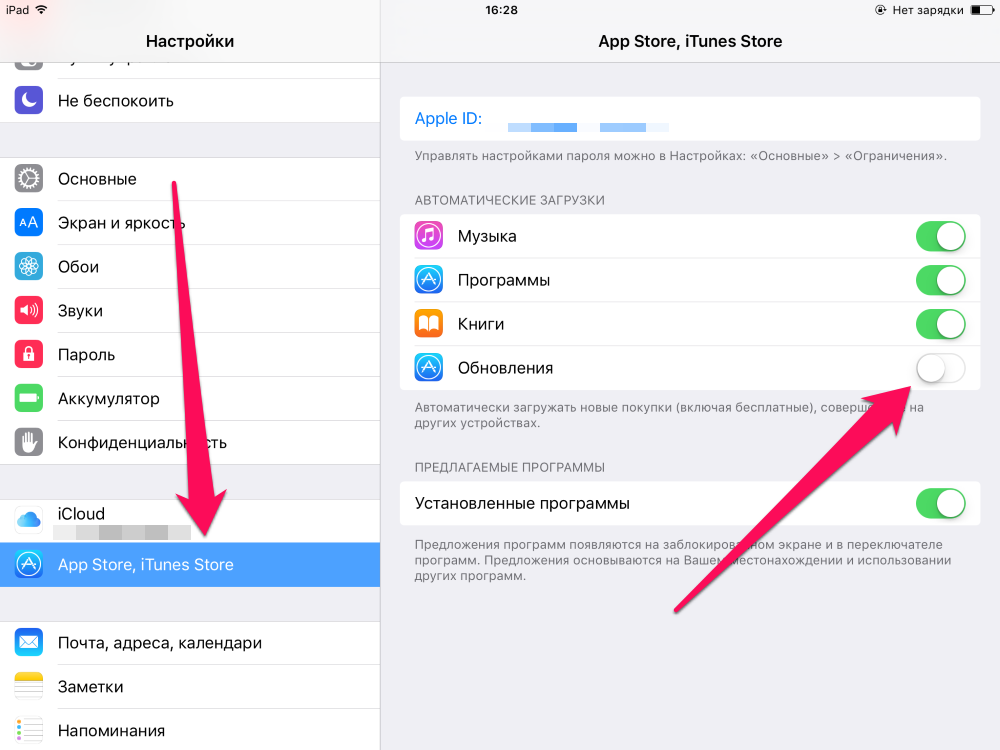 Поэтому, если вы можете столкнуться с некоторыми проблемами при удалении приложений, обязательно проверьте, является ли это приложение встроенным или нет.
Поэтому, если вы можете столкнуться с некоторыми проблемами при удалении приложений, обязательно проверьте, является ли это приложение встроенным или нет.
2.
Перезагрузите iPhone.Часто простая перезагрузка или программный сброс — это все, что требуется для устранения проблем, связанных с программным обеспечением, или подобных ошибок. Этот процесс безопасен, поскольку он не удаляет ваш контент или данные.
Вот как это делается:
- Нажмите и удерживайте клавиши Power и Home на главном экране.
- Отпустите обе клавиши, когда появится логотип Apple, и дождитесь, пока iPhone завершит процесс перезагрузки.
Многие проблемы, связанные с программным обеспечением, решаются перезагрузкой, поэтому не забудьте об этом обходном пути. Возможно, вам придется перезагрузить iPhone несколько раз, чтобы увидеть положительные результаты в его работе.
3.
Выключите iCloud Drive.
В вашем iPhone есть функция iCloud Drive, которая позволяет вам получать доступ к файлам с вашего компьютера Mac или любого другого устройства iOS, подключенного к вашему iPhone.И один из способов освободить больше места на вашем iPhone — выключить iCloud Drive.
Вот как это сделать:
- Откройте «Настройки».
- Коснитесь iCloud.
- Коснитесь iCloud Drive.
- Переключите переключатель iCloud Drive, чтобы выключить эту функцию.
Теперь протестируйте свое устройство и посмотрите, есть ли какие-нибудь улучшения. Если его нет, перейдите к следующему обходному пути.
4.
Сбросить все настройки.Сброс всех настроек не приведет к удалению или удалению каких-либо ваших данных, а только ваших настроек и предпочтений.Это означает, что ваши контакты, фотографии, музыка и события календаря находятся в безопасности.
Чтобы сбросить все настройки, перейдите в Настройки-> Общие-> Сброс-> Сбросить все настройки.
После сброса всех настроек перезагрузите iPhone и посмотрите результат.
5.
Резервное копирование и восстановление.Полное восстановление системы на вашем iPhone очень полезно, особенно если проблема вызвана серьезной программной ошибкой или ошибками. В отличие от любых других сбросов, восстановление удалит все ваше содержимое и данные с вашего iPhone.И поэтому по этой причине создание резервной копии вашего iPhone необходимо сделать заранее. Вы можете сделать резервную копию или сделать копию данных и настроек вашего iPhone в файле через iTunes или iCloud. После резервного копирования вашего iPhone вы можете приступить к восстановлению системы. Вы можете восстановить свой iPhone из предыдущей резервной копии или настроить его как новый или установить заводские настройки по умолчанию.
Если проблема начинается после того, как обновление программного обеспечения загружено и установлено на вашем устройстве, то, скорее всего, это причина.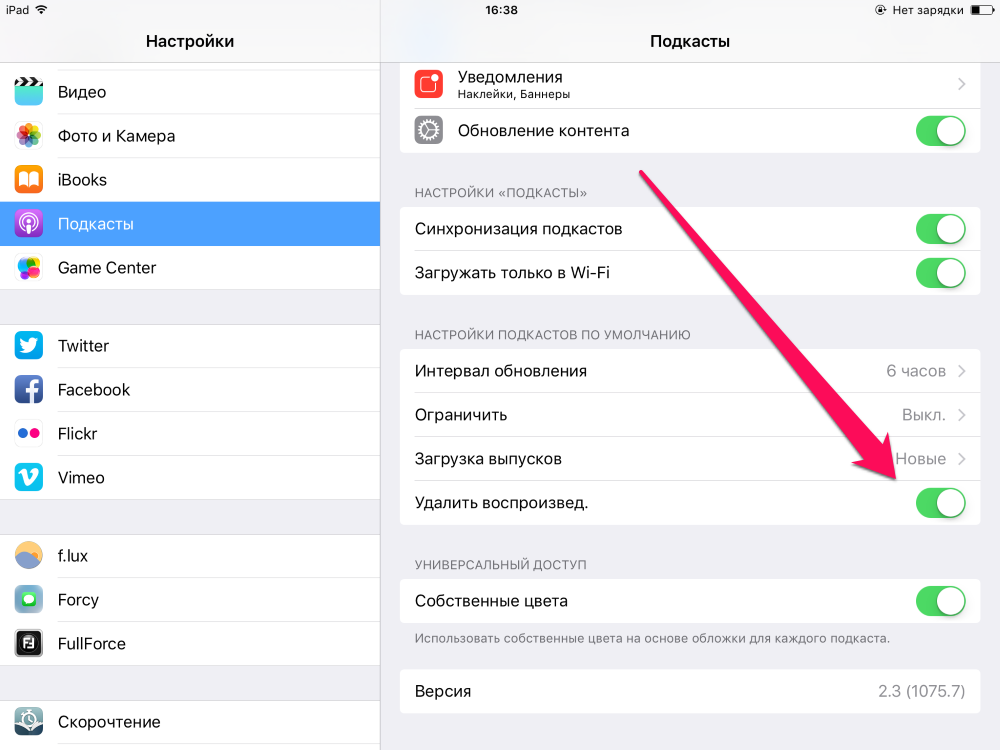 Если это так, то вы можете либо восстановить iPhone из предыдущей резервной копии, либо дождаться выхода следующего обновления iOS.Если вы выбрали последнее, то вам следует обратиться к своему оператору связи или в службу поддержки Apple, чтобы обострить возникшую проблему. Таким образом, они могут пометить его среди приоритетных проблем, которые необходимо решить в следующем патче iOS.
Если это так, то вы можете либо восстановить iPhone из предыдущей резервной копии, либо дождаться выхода следующего обновления iOS.Если вы выбрали последнее, то вам следует обратиться к своему оператору связи или в службу поддержки Apple, чтобы обострить возникшую проблему. Таким образом, они могут пометить его среди приоритетных проблем, которые необходимо решить в следующем патче iOS.
6.
Настройте параметры iCloud.Другие пользователи обнаружили, что возникшая у них проблема с памятью была вызвана значительным количеством изменений в журнале iCloud. В этом случае все, что они сделали, чтобы решить проблему, — это заставить резервное копирование iCloud освободить место.
Если вы хотите попробовать этот метод, вам нужно будет подключить iPhone к источнику питания, подключиться к Wi-Fi, перейти в iCloud, а затем выбрать опцию « Back Up Now» в Настройки iCloud.
Еще одна уместная рекомендация — выключить iCloud Storage Backup , затем синхронизировать ваш iPhone с iTunes, а затем снова включить iCloud Backup .
7.
Использование инструментов увеличения и увеличения памяти, доступных для вашего iPhone.Существует множество инструментов, таких как программное обеспечение для восстановления данных, предназначенных для управления внутренней памятью вашего iPhone SE. Все, что вам нужно сделать, это зайти в App Store и выбрать лучшее программное обеспечение для своего iPhone.Как правило, эти инструменты объединяют функции для удаления ненужных файлов, удаления временных файлов, сжатия фотографий, удаления дубликатов файлов и окончательного удаления удаленных файлов, чтобы освободить больше места во внутренней памяти вашего iPhone.
Другие полезные советы по освобождению внутренней памяти вашего iPhone SE- Удалите все неиспользуемые фотографии, видео и другие мультимедийные файлы, которые больше не используются.
- Очистить кеш приложений. Настоятельно рекомендуется для приложений, которые вы часто используете, например для социальных сетей.

- Очистить историю приложений браузера и данные веб-сайтов. Также может помочь регулярная очистка кеша и файлов cookie в вашем браузере iOS.
- Удалите и повторно установите приложения. Это рекомендуется, особенно если проблема связана с конкретным приложением. Например, приложение вылетает или зависает.
- Удалите старые или ненужные сообщения. Вы можете подумать, что для текстовых сообщений не нужно много места, но на самом деле они со временем могут израсходовать гигабайты памяти на вашем iPhone. Поэтому, если вы относитесь к числу тех, кто любит отправлять и получать фотографии с помощью текстовых сообщений, вам следует также подумать об удалении старых сообщений из своего почтового ящика.
Если проблема не исчезнет после выполнения всех вышеупомянутых обходных решений, то пора обратиться к вашему оператору связи или в службу поддержки Apple и сообщить о проблеме с памятью вашего iPhone для получения дополнительной помощи и рекомендации.

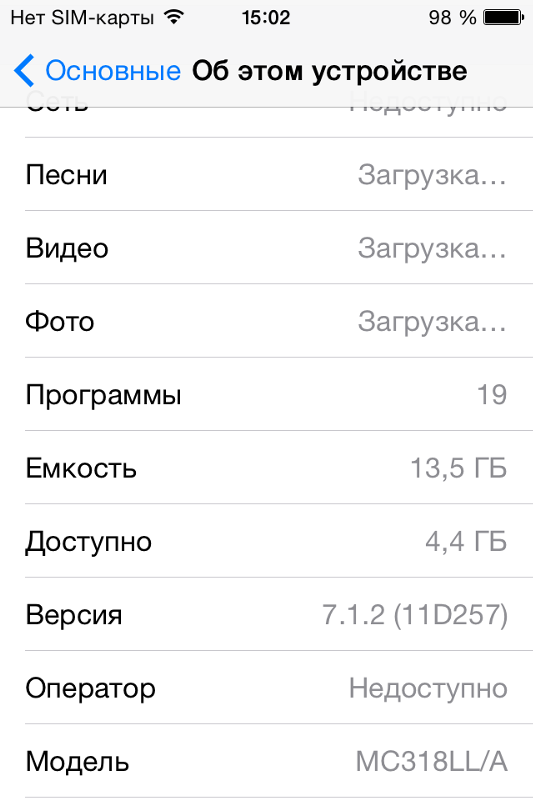


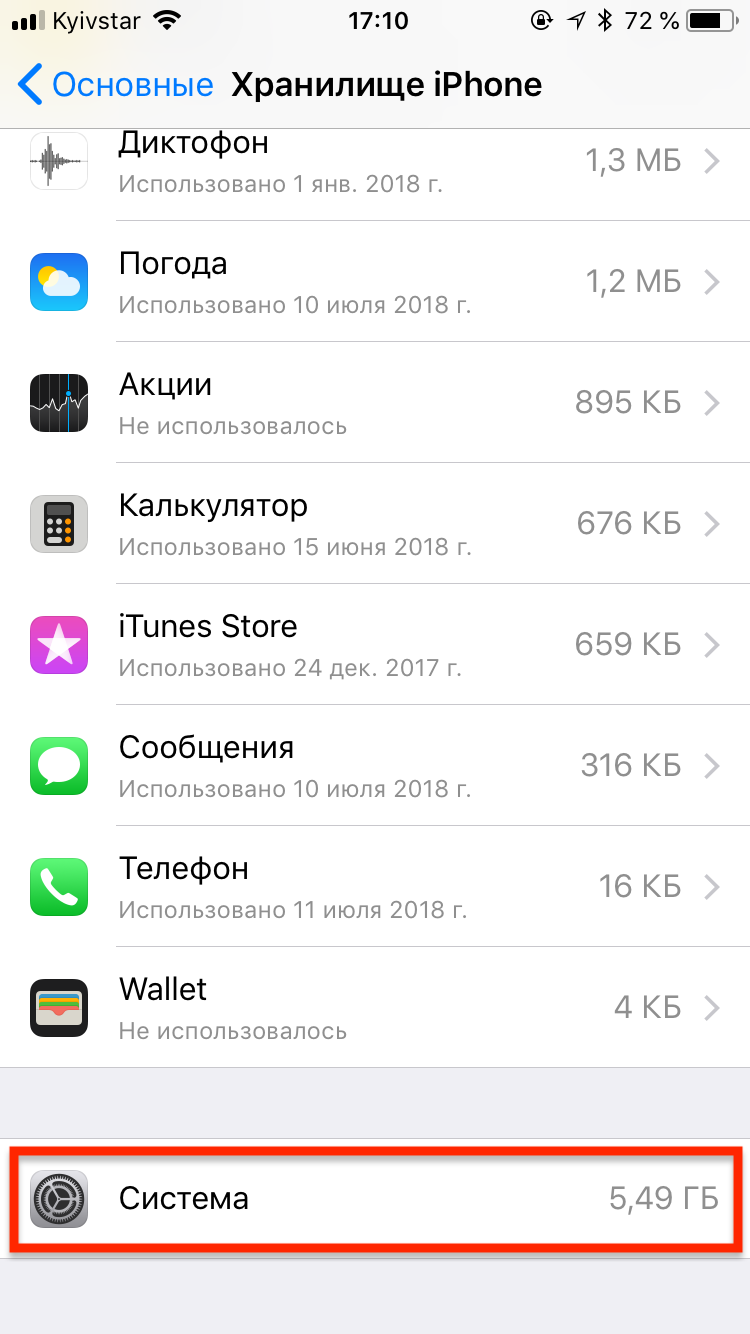 При этом самые «тяжелые» утилиты и игры будут отображаться вверху данного списка. Для получения подробной информации нужно нажать на необходимое приложение, после чего отобразится ее размер и объем памяти, занимаемый сохраненными ей данными (кеш, временная информация и т.д.).
При этом самые «тяжелые» утилиты и игры будут отображаться вверху данного списка. Для получения подробной информации нужно нажать на необходимое приложение, после чего отобразится ее размер и объем памяти, занимаемый сохраненными ей данными (кеш, временная информация и т.д.).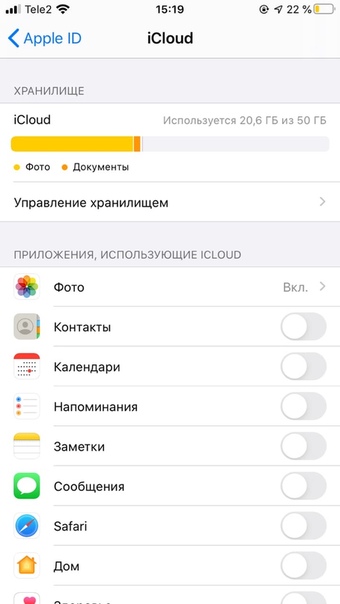
 Щелкните File и найдите Size .
Щелкните File и найдите Size .